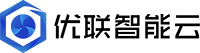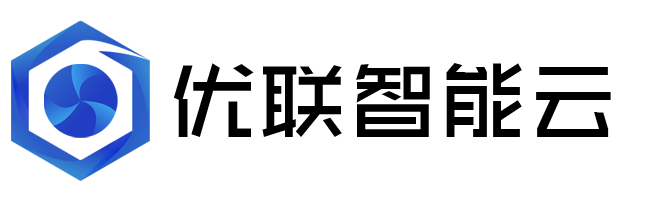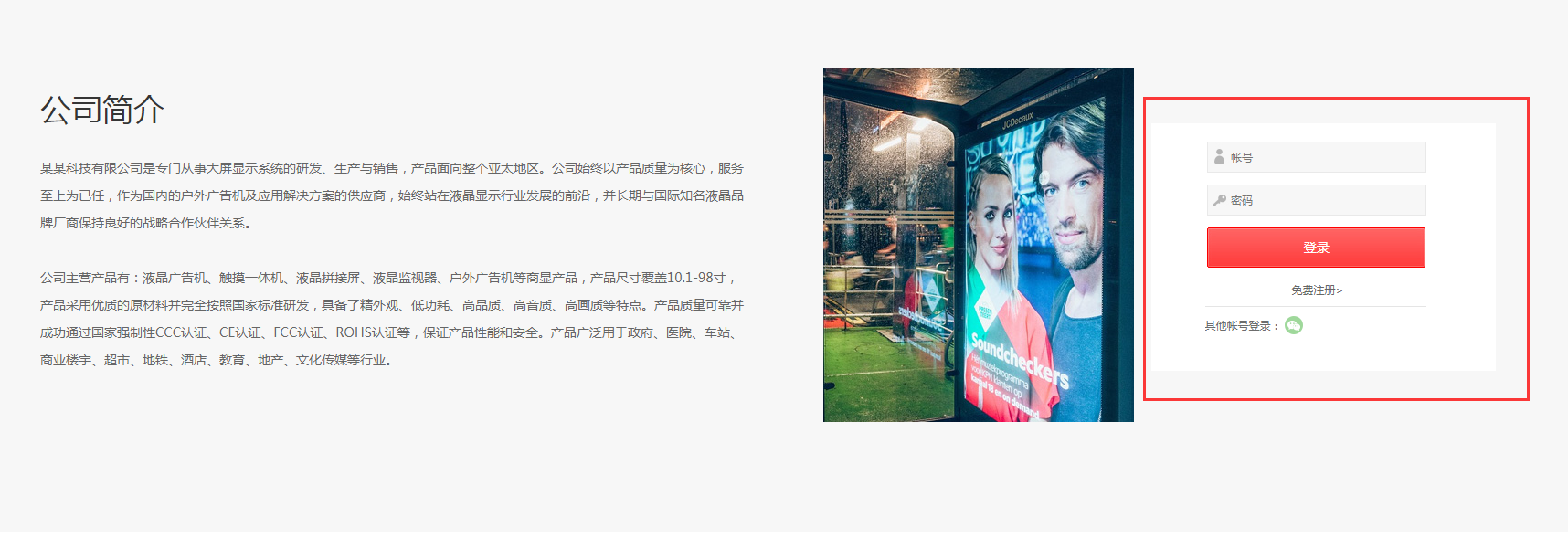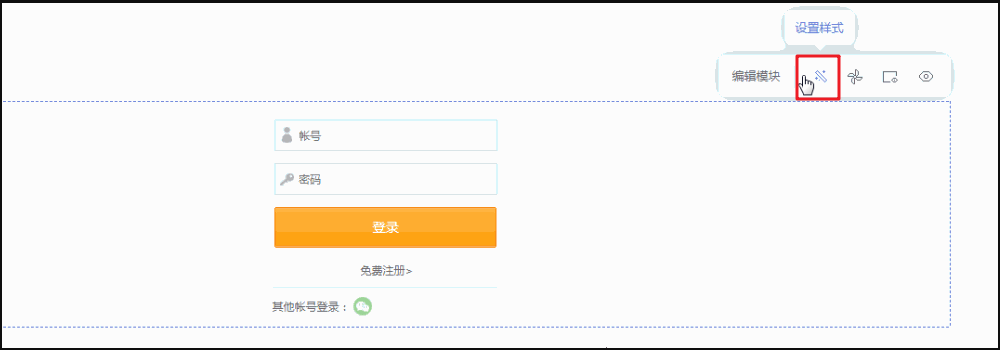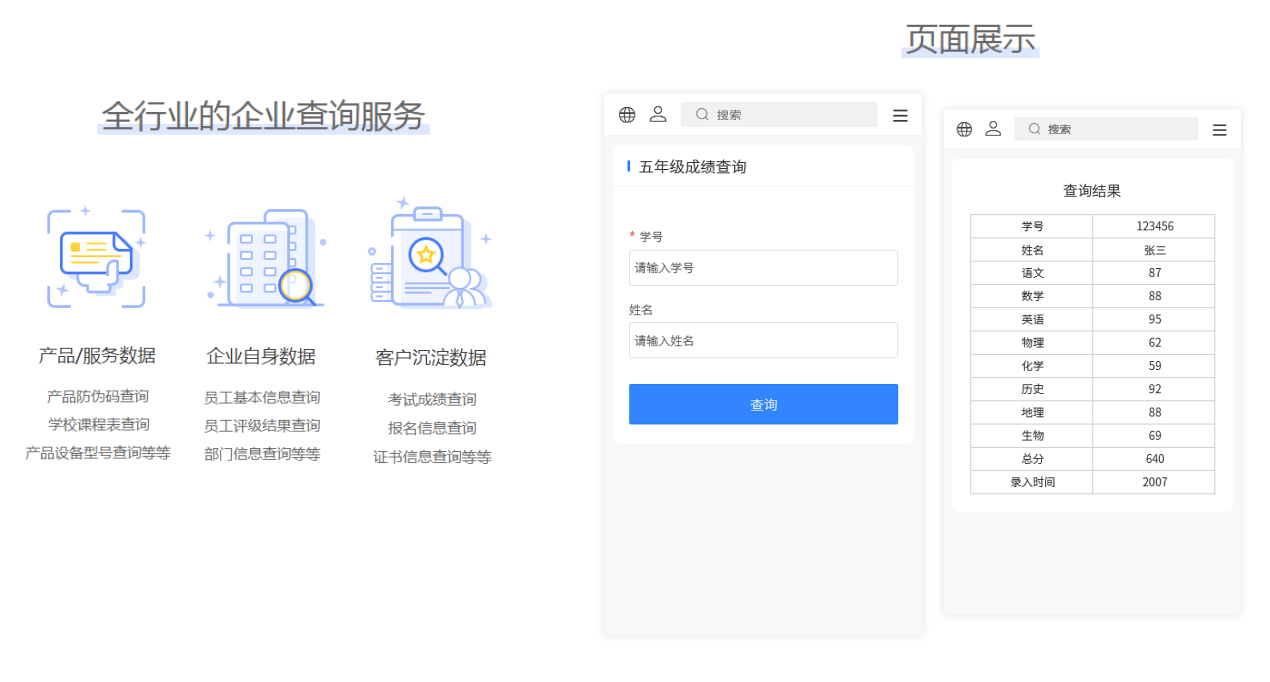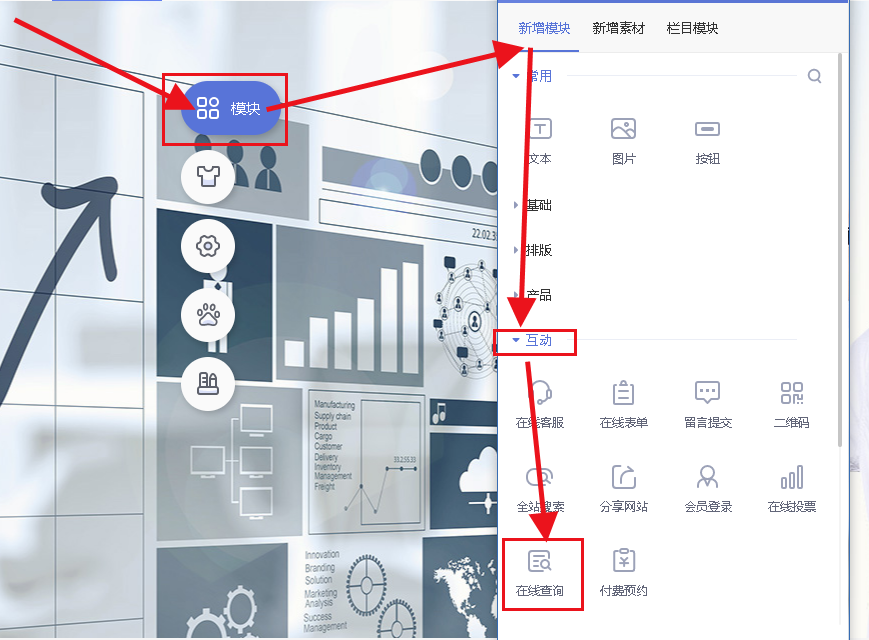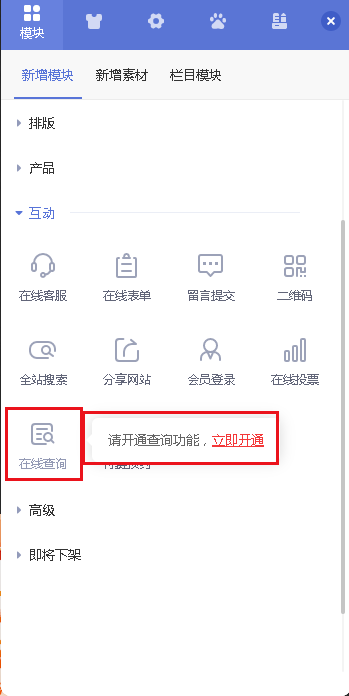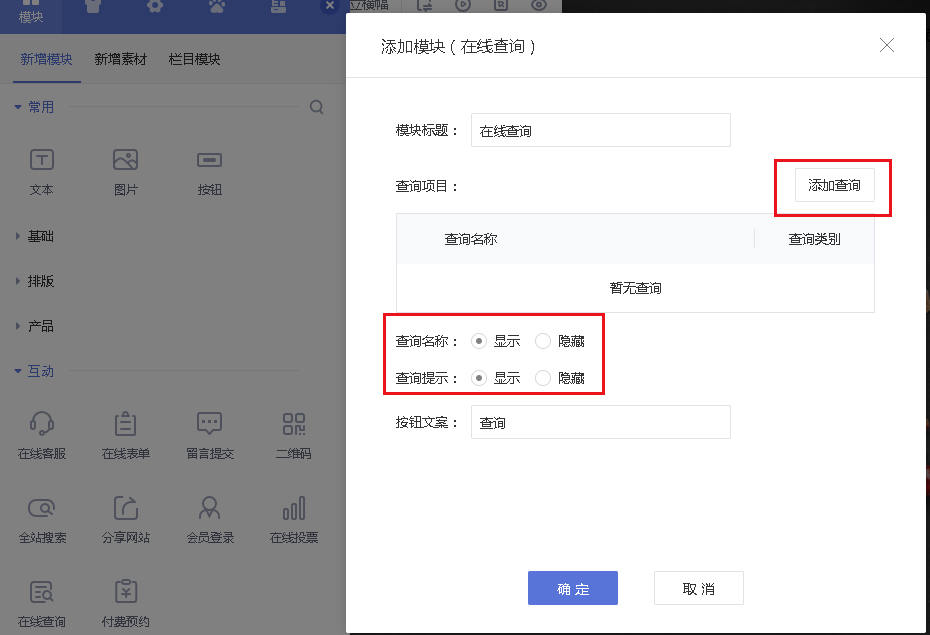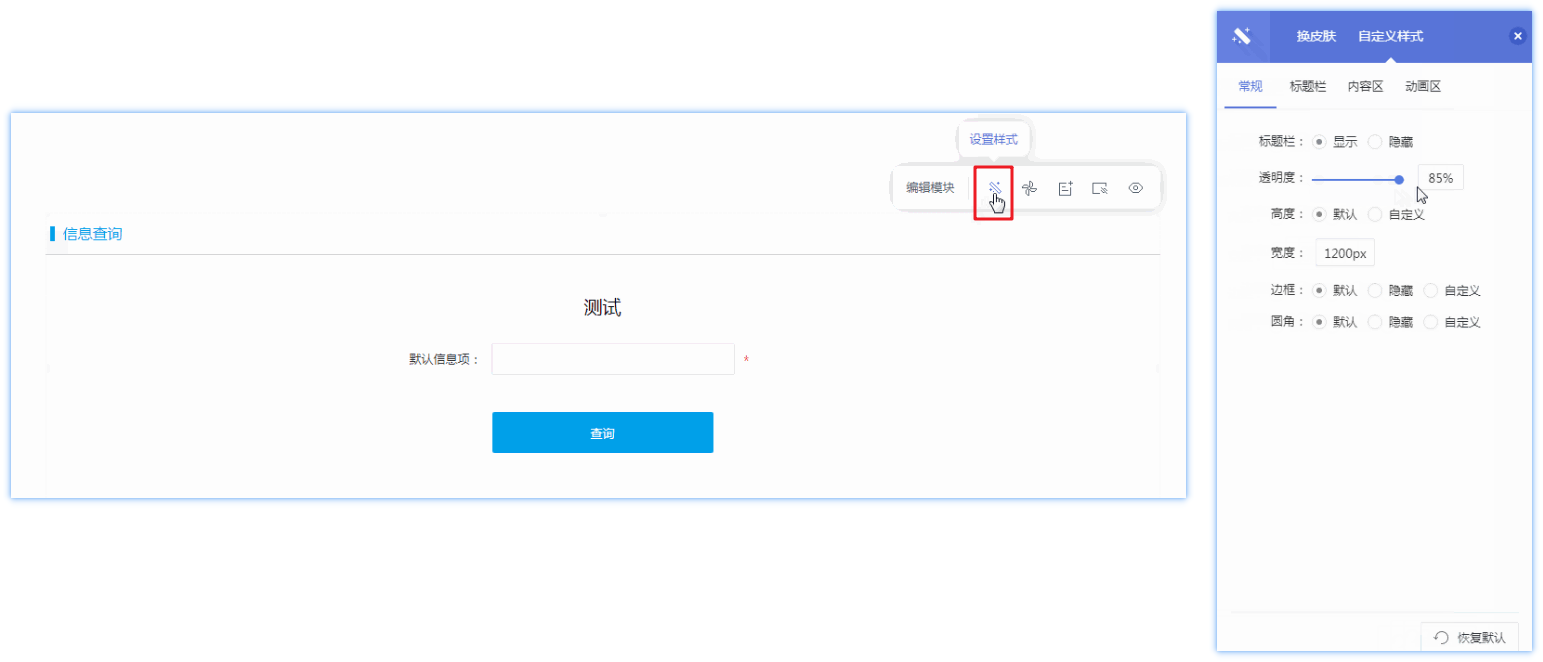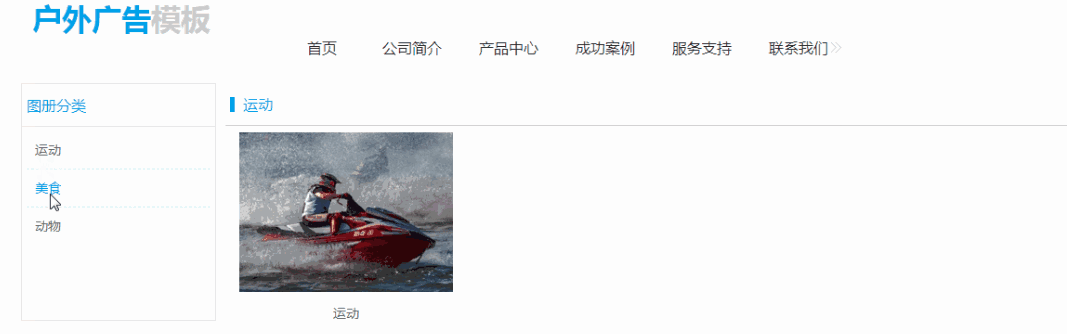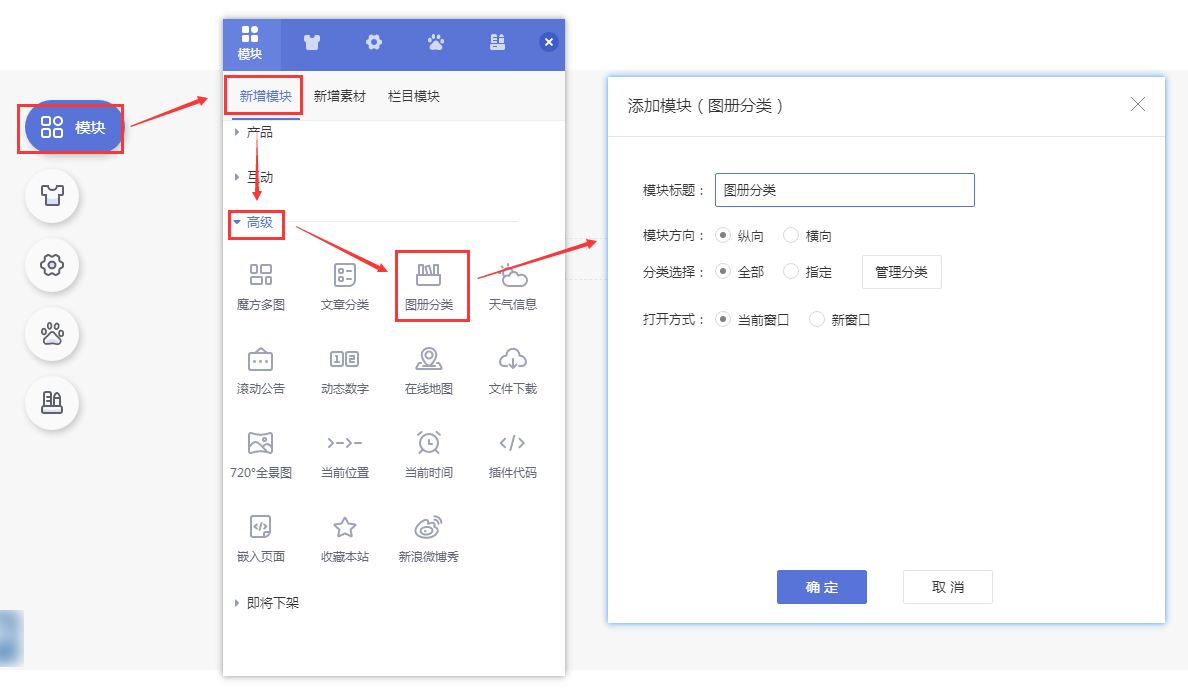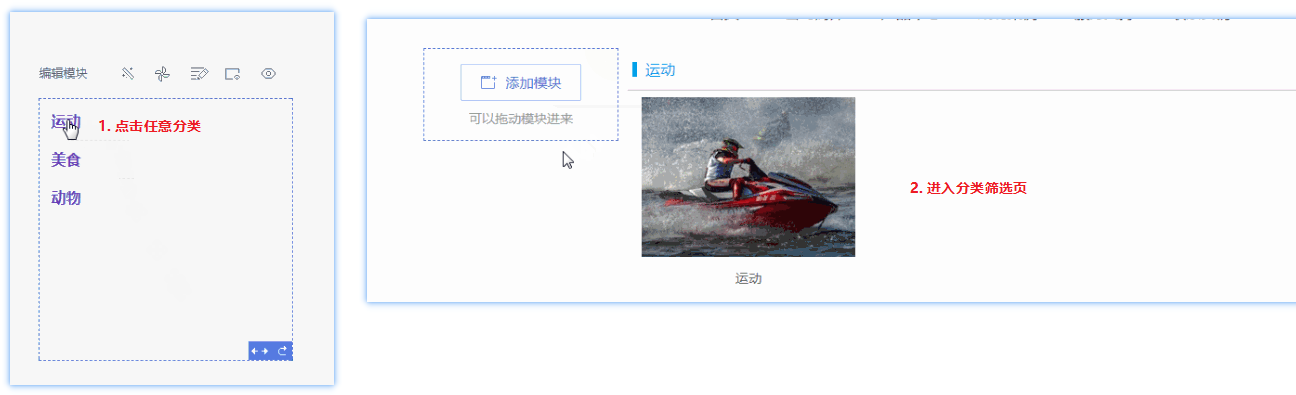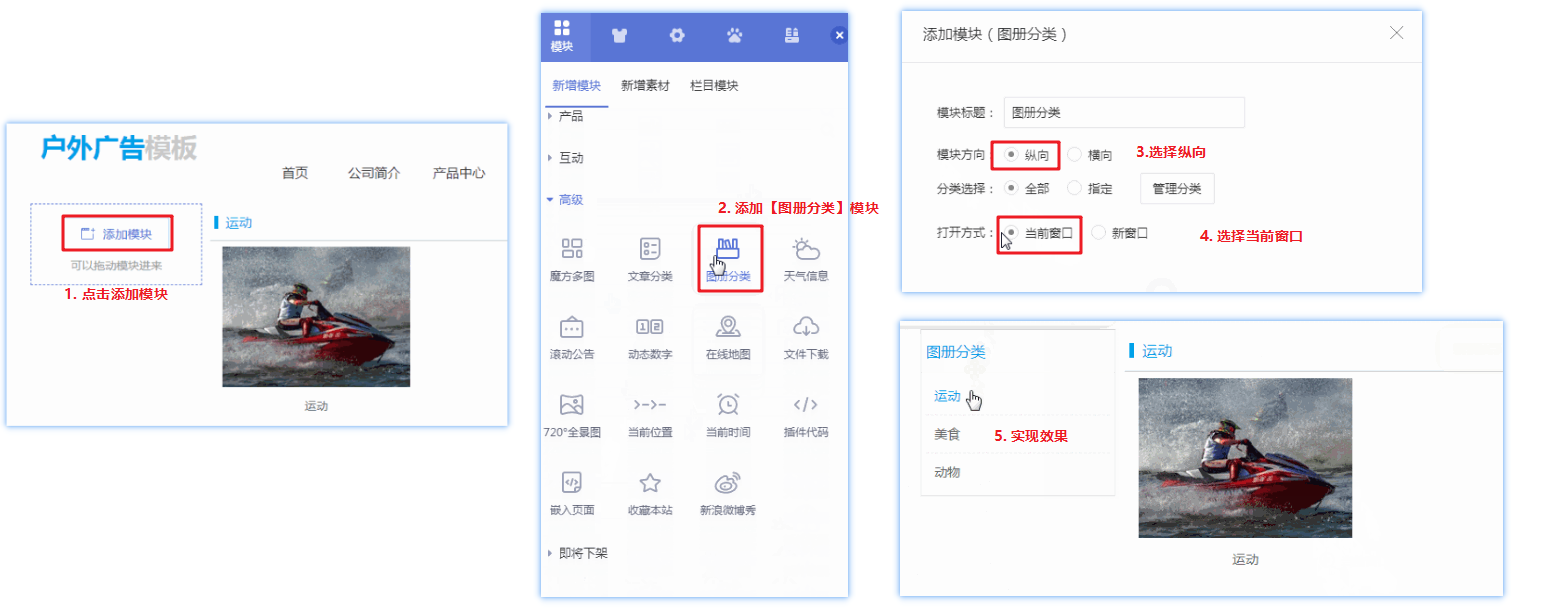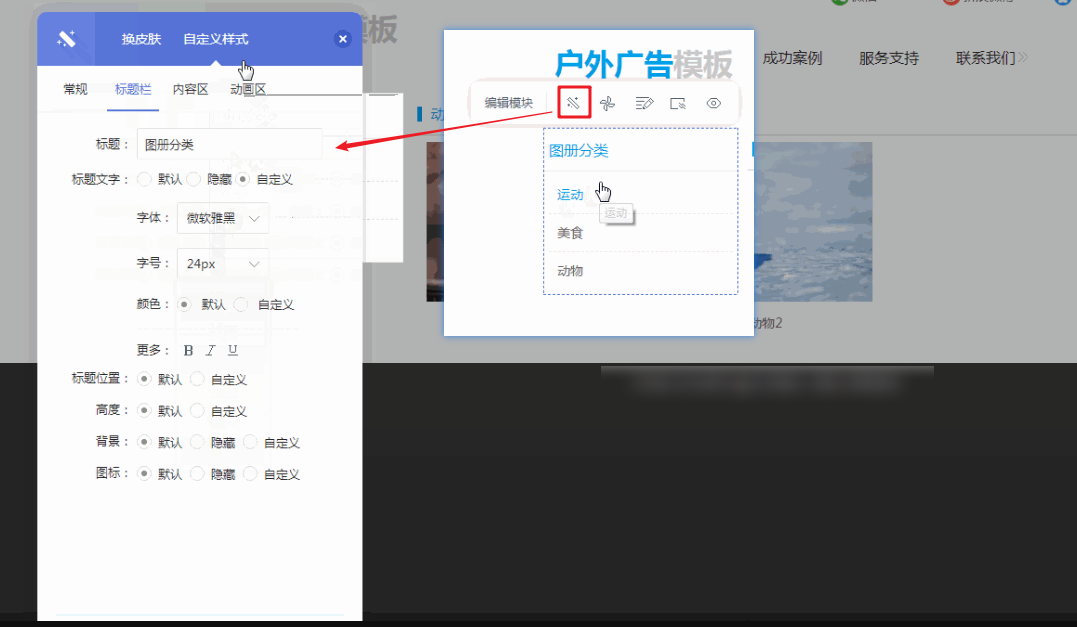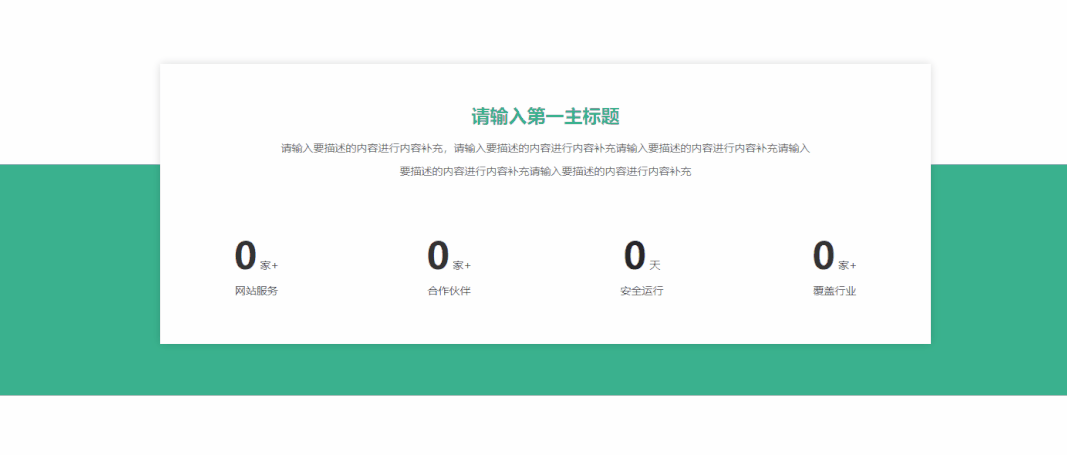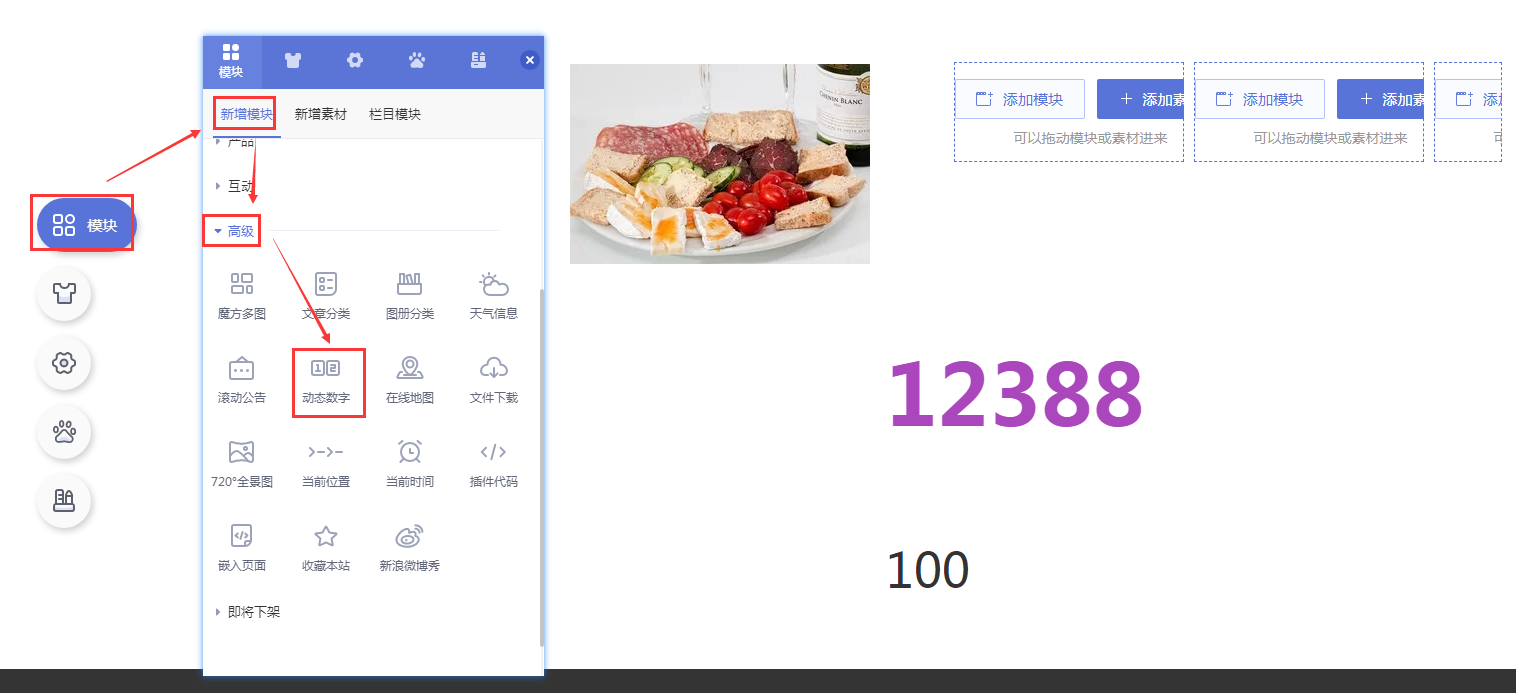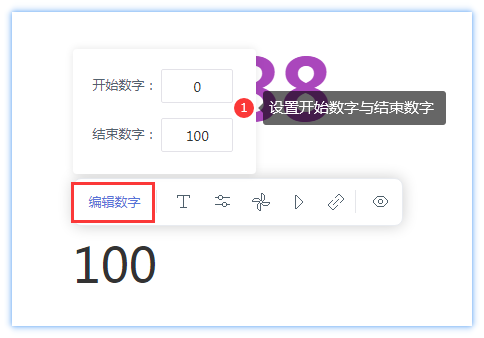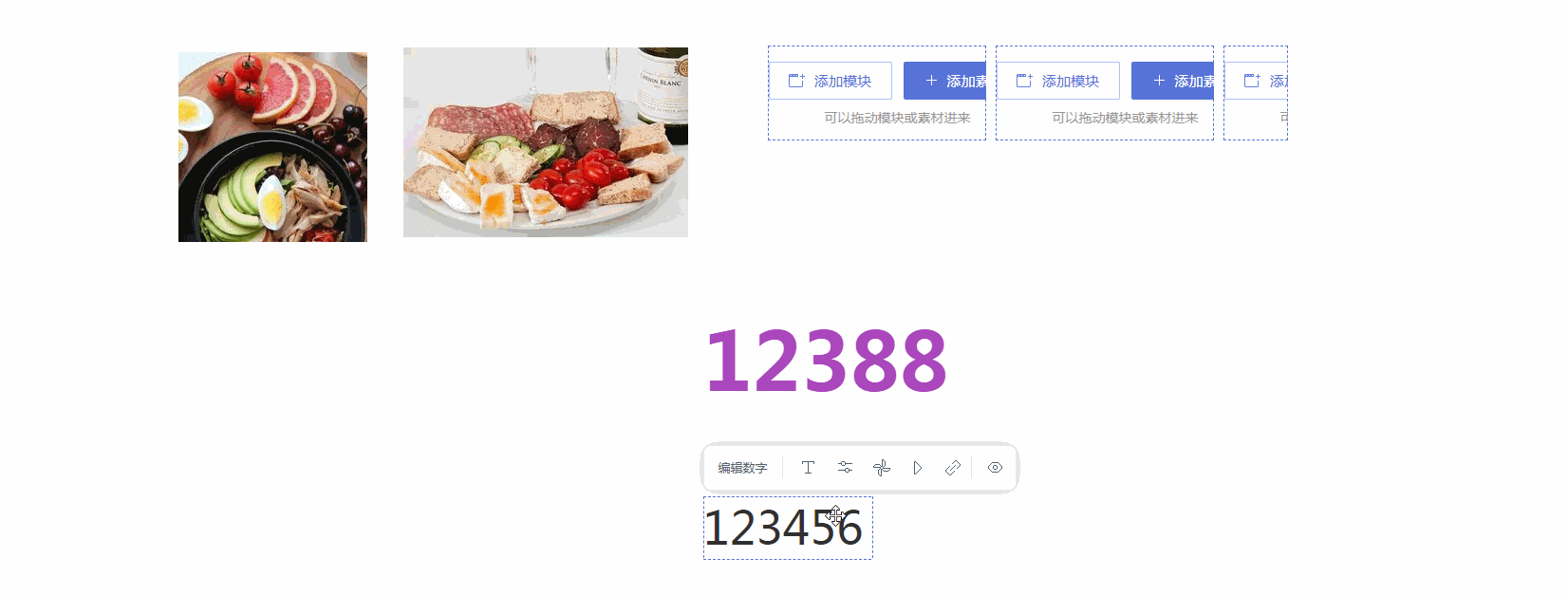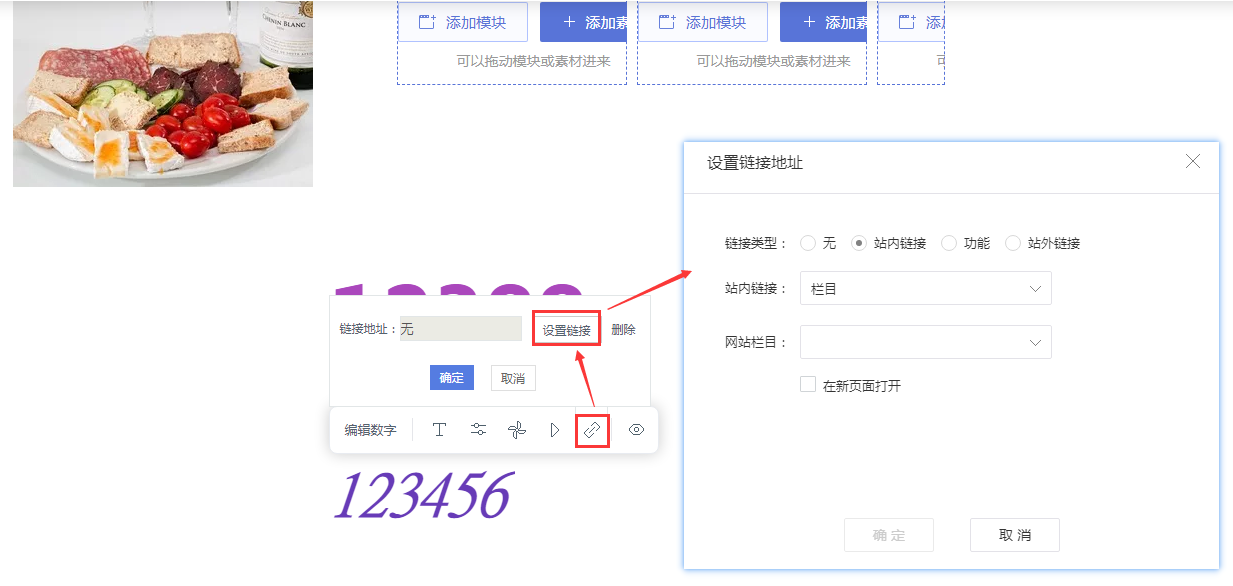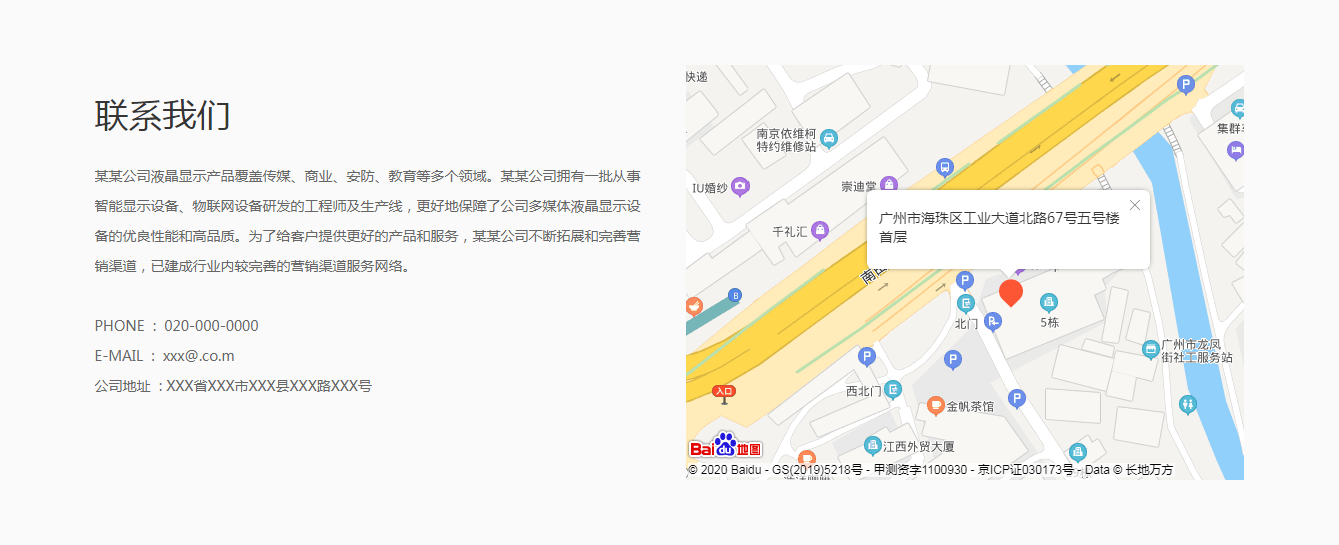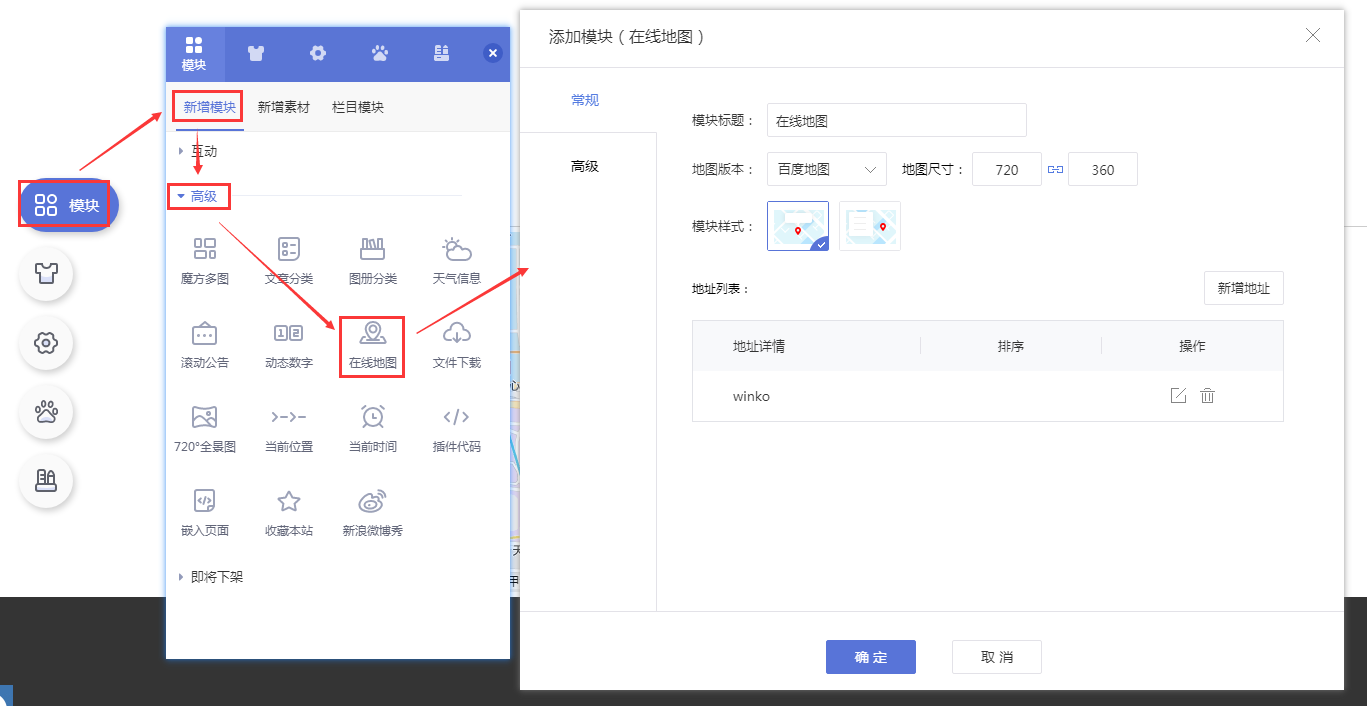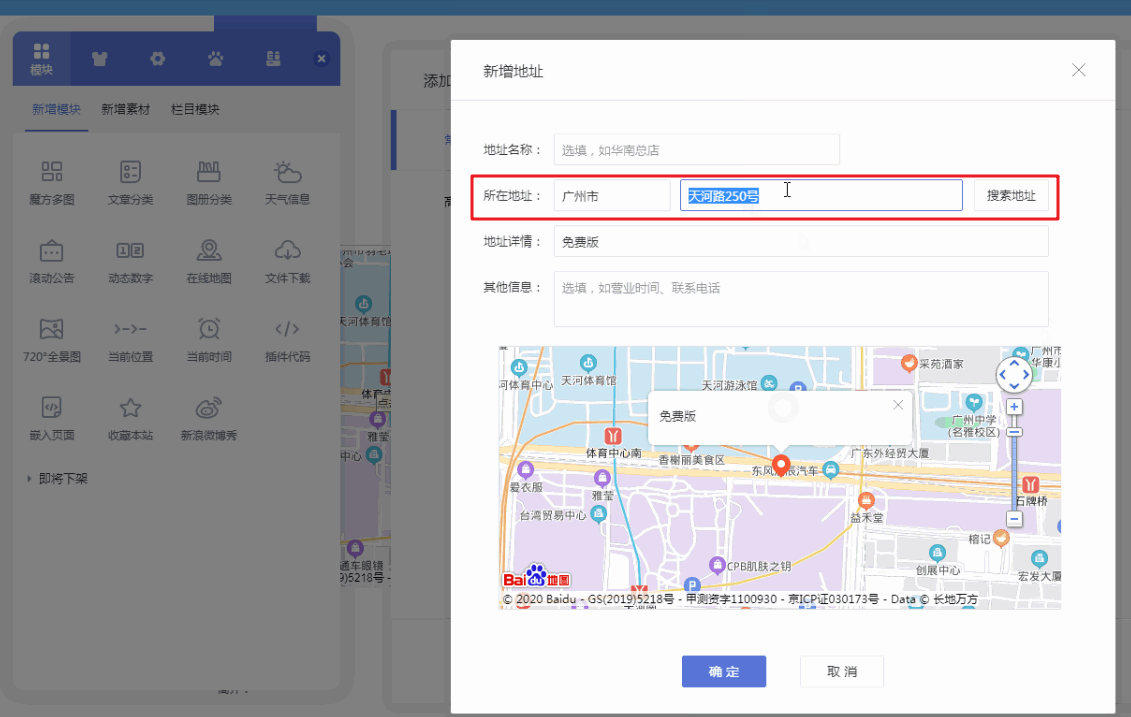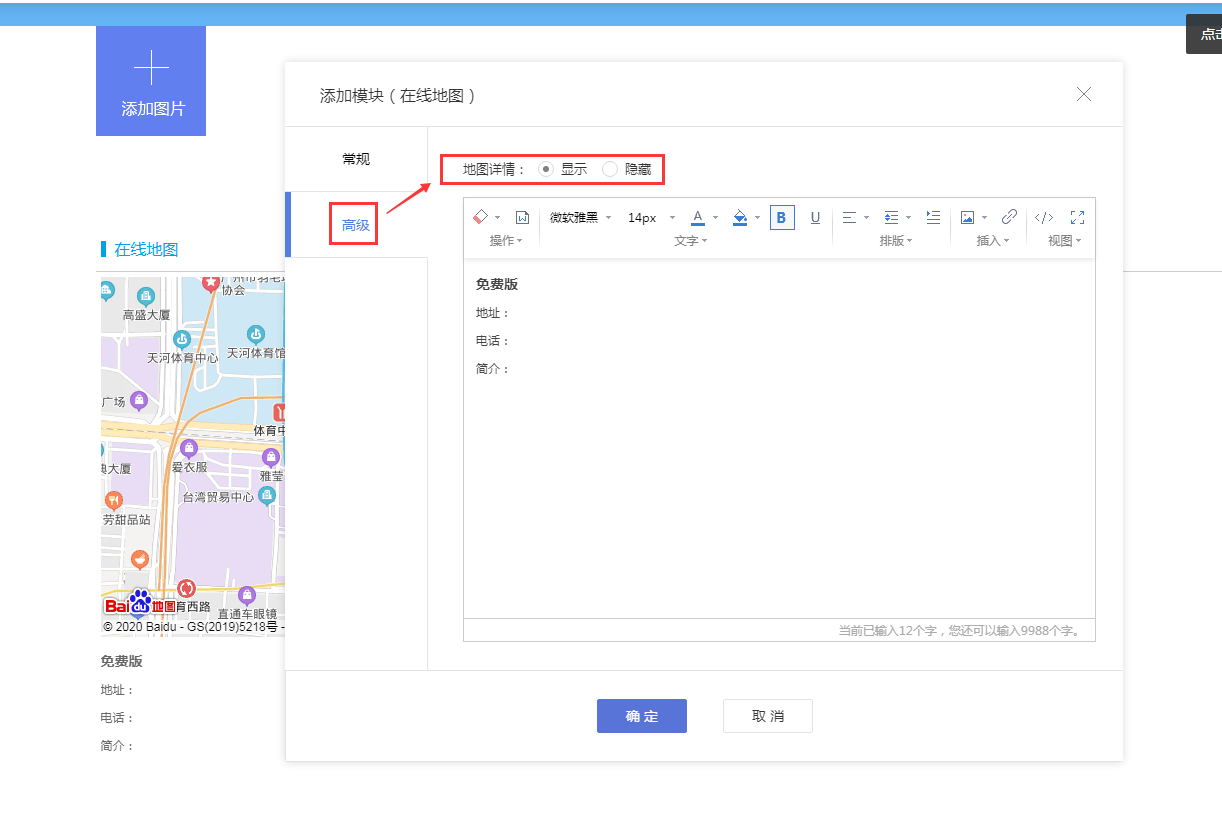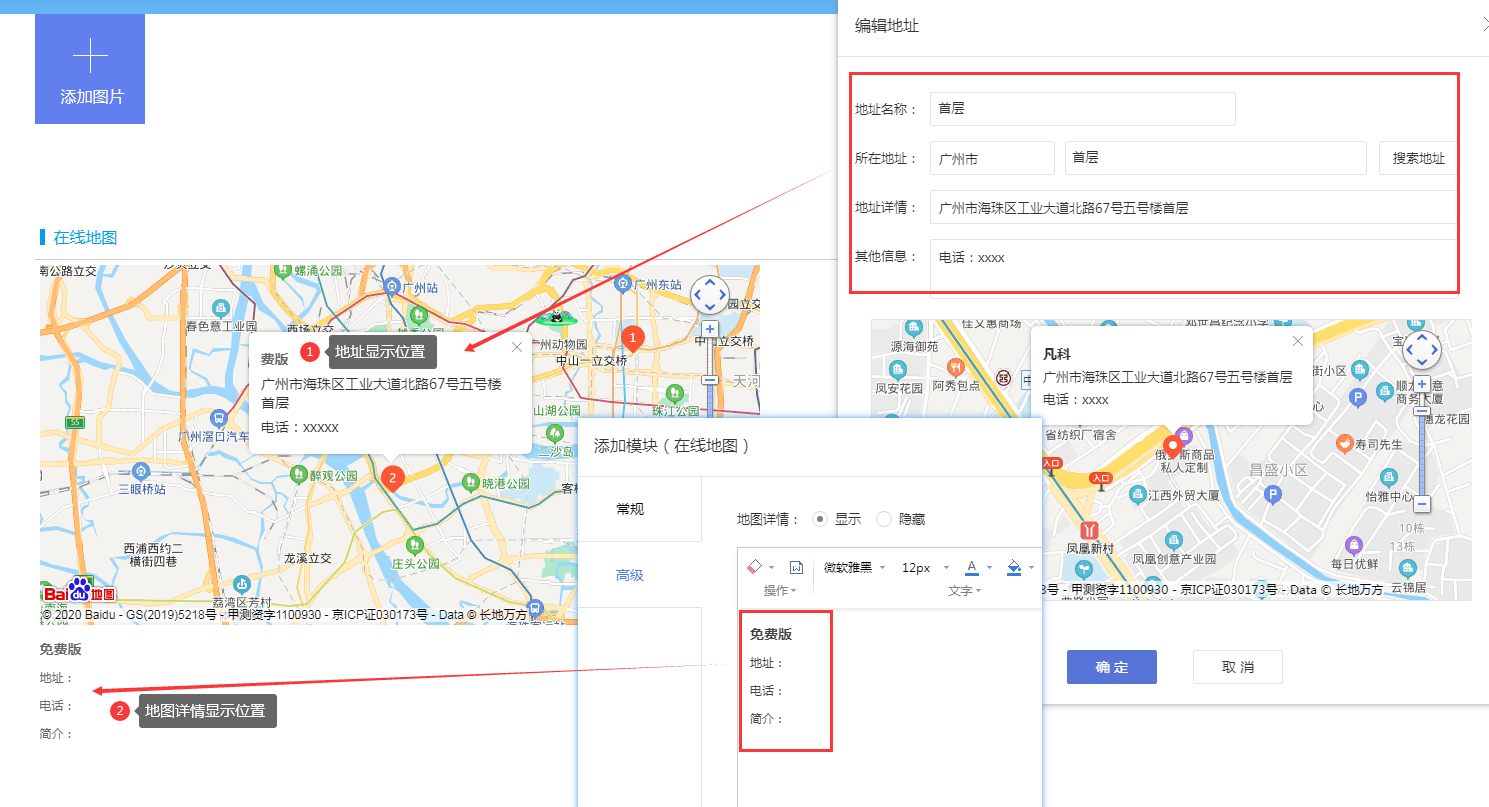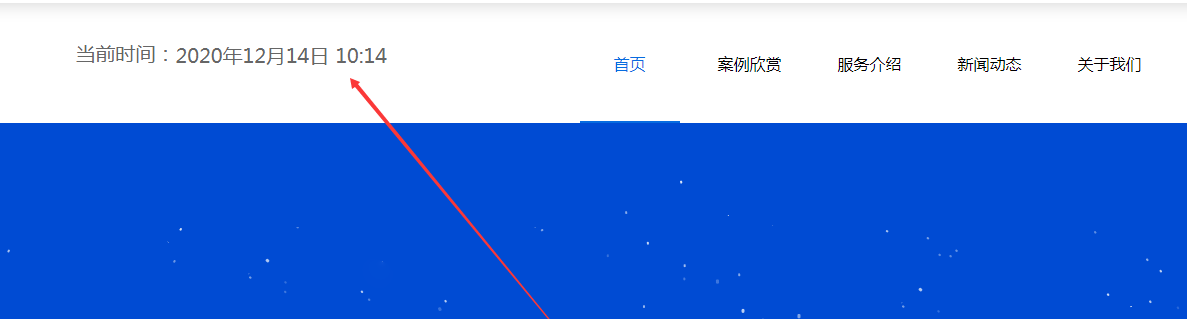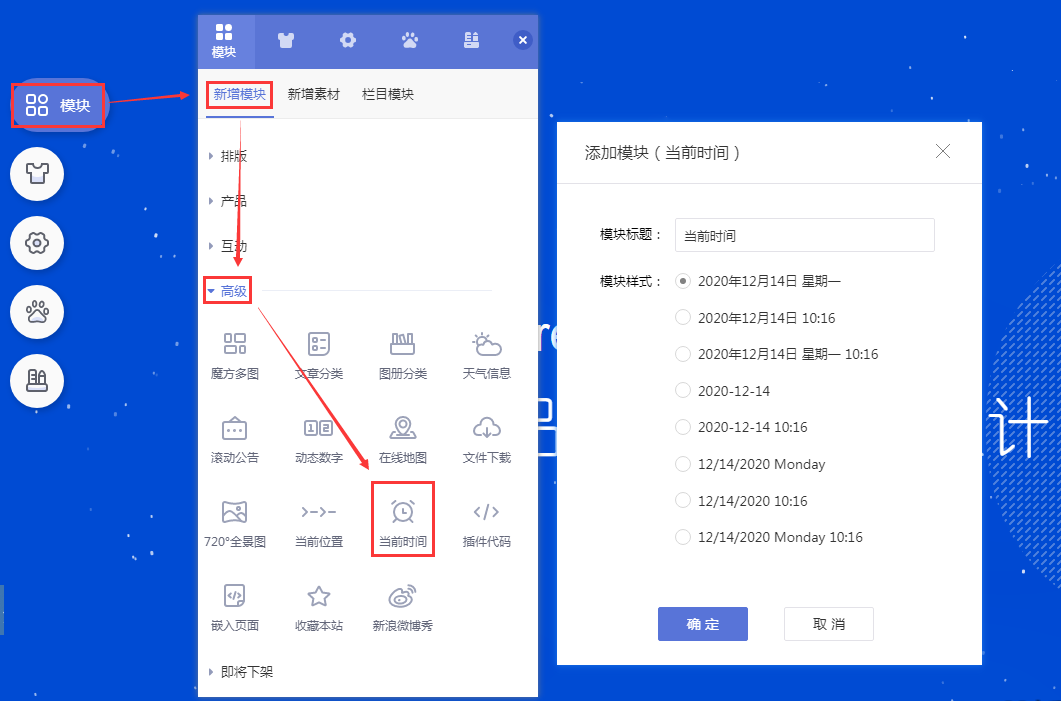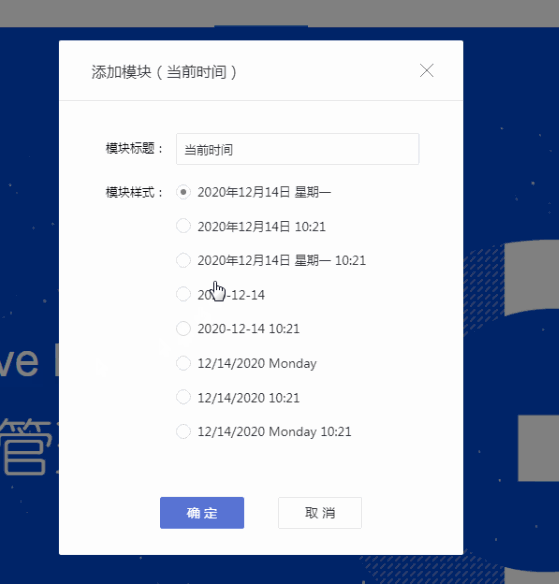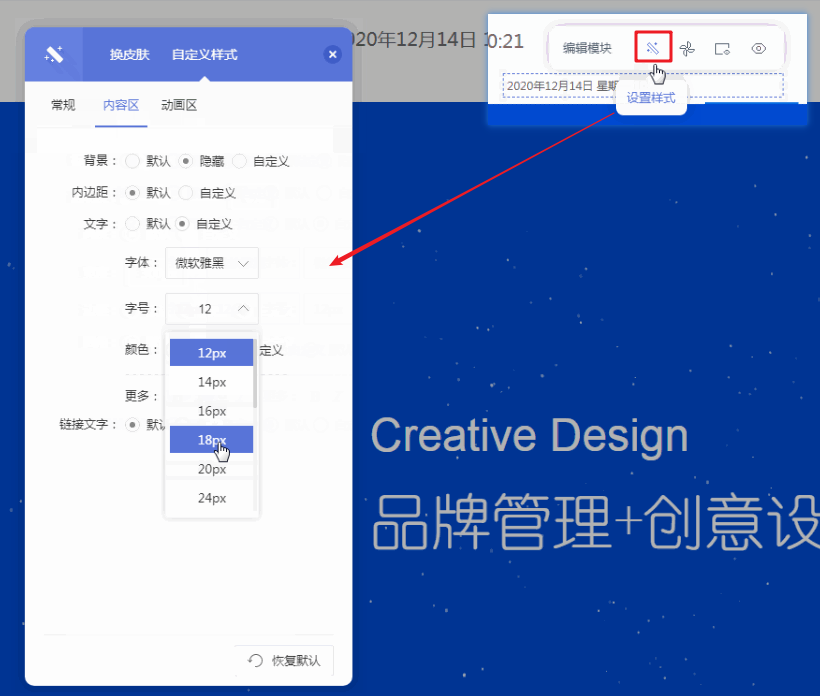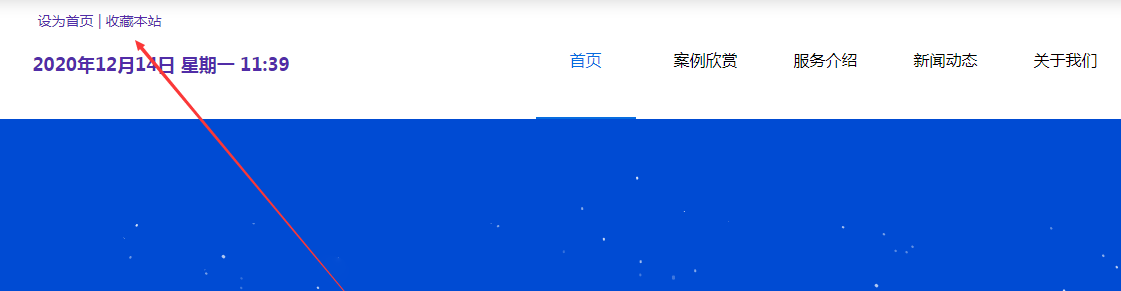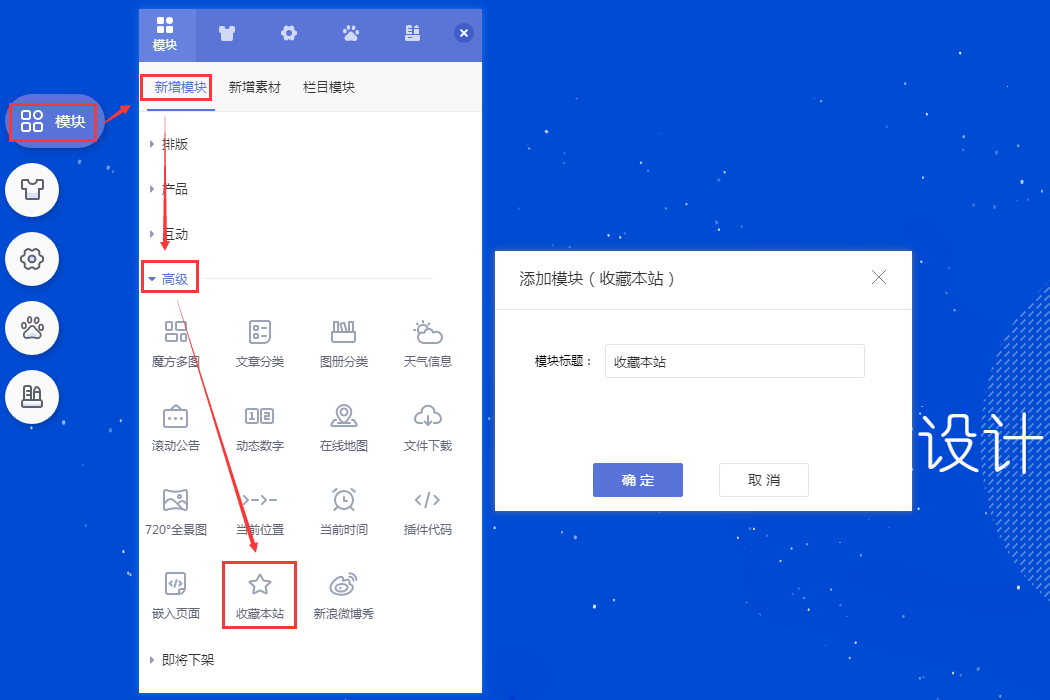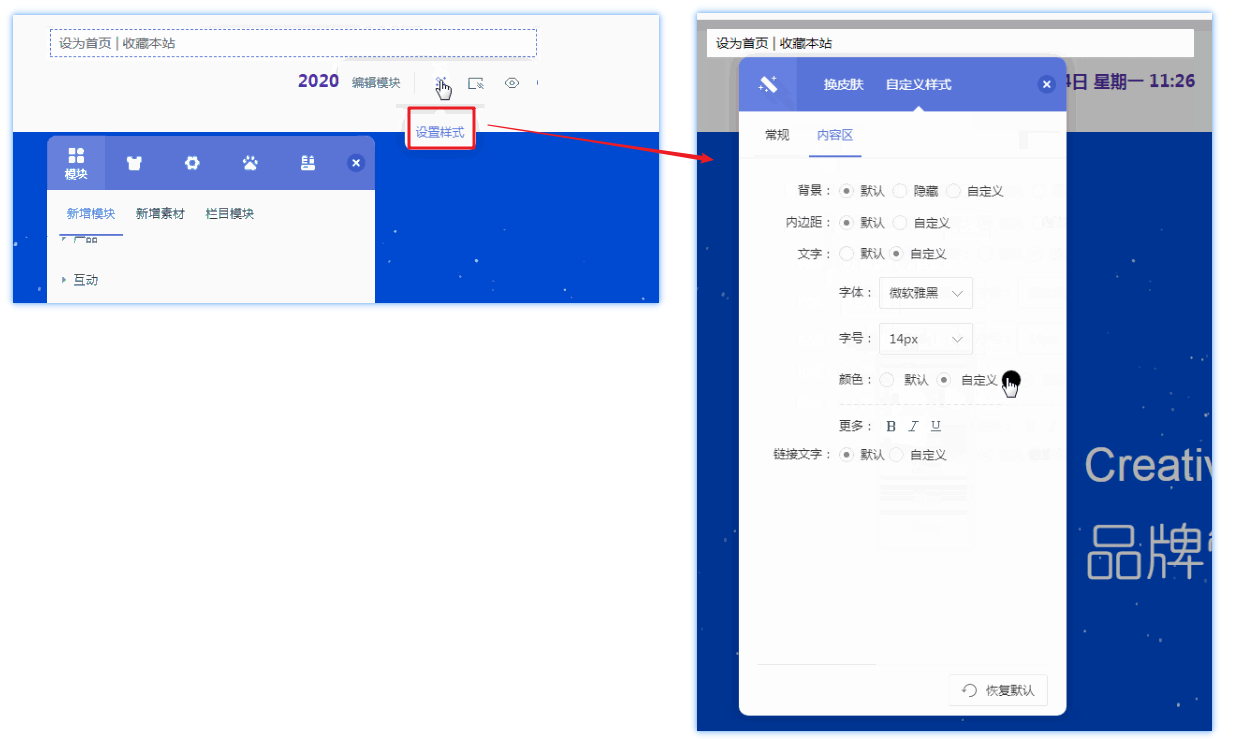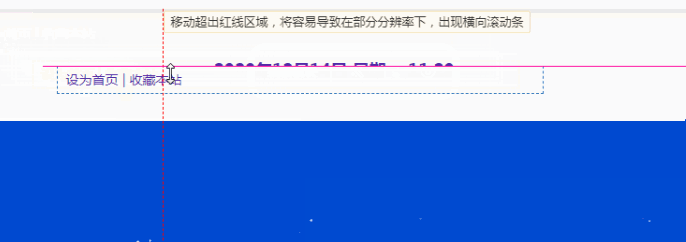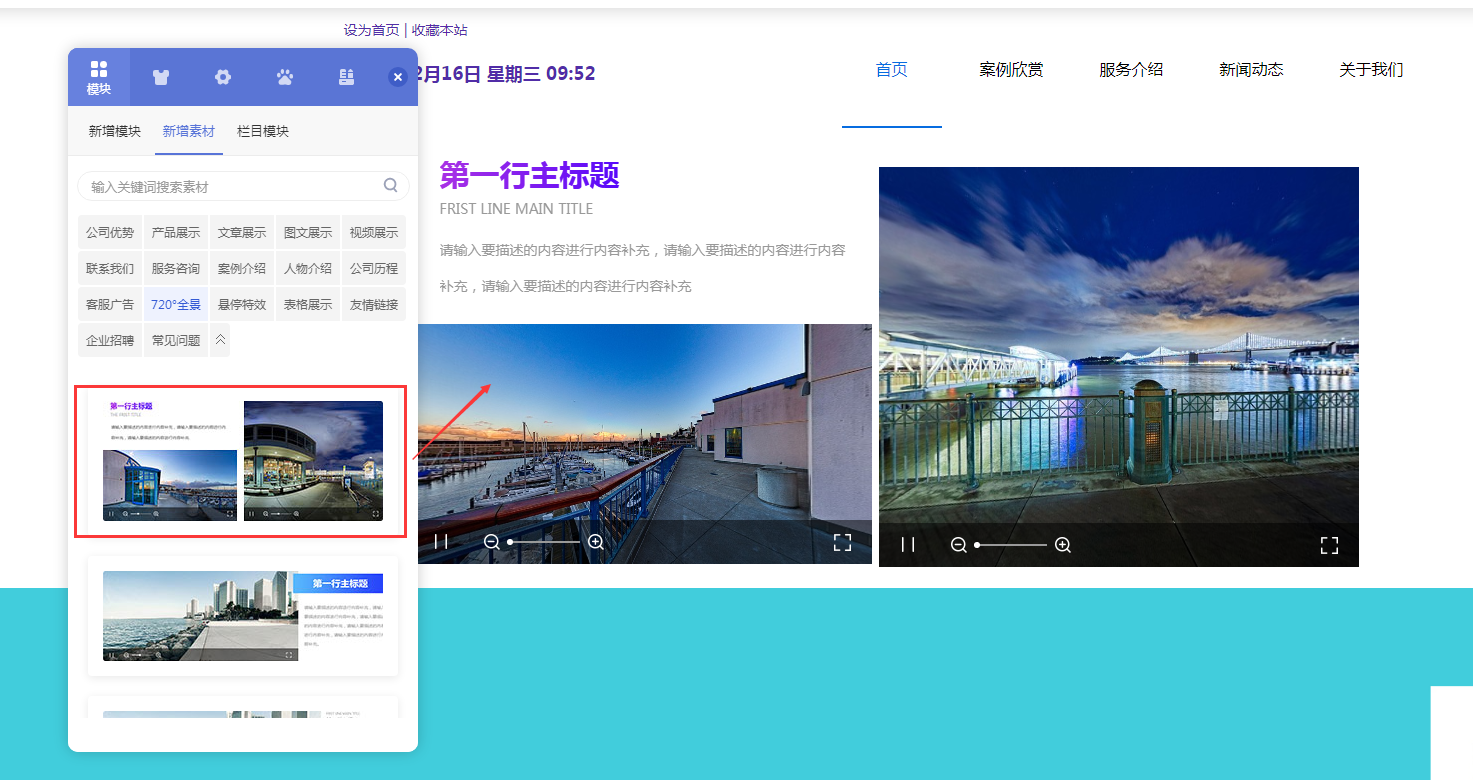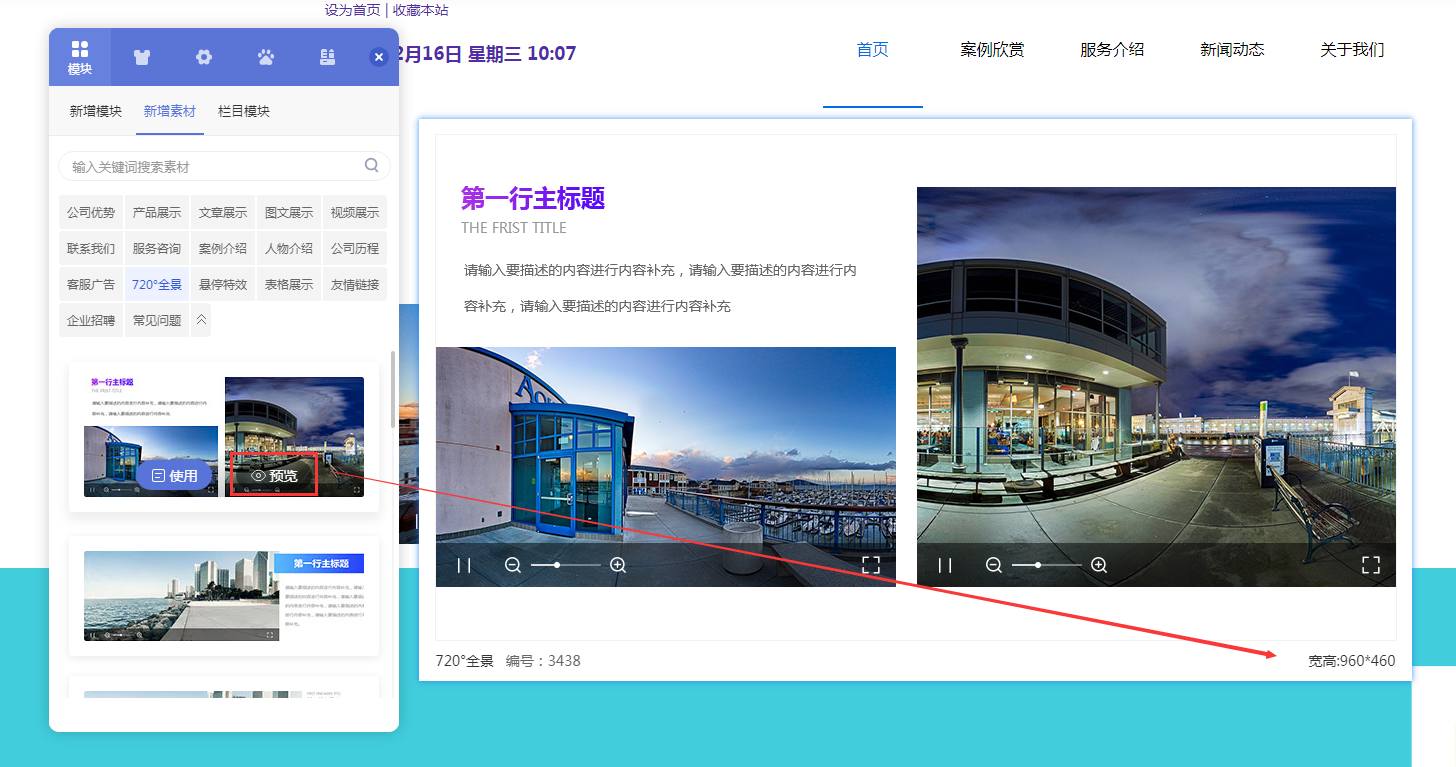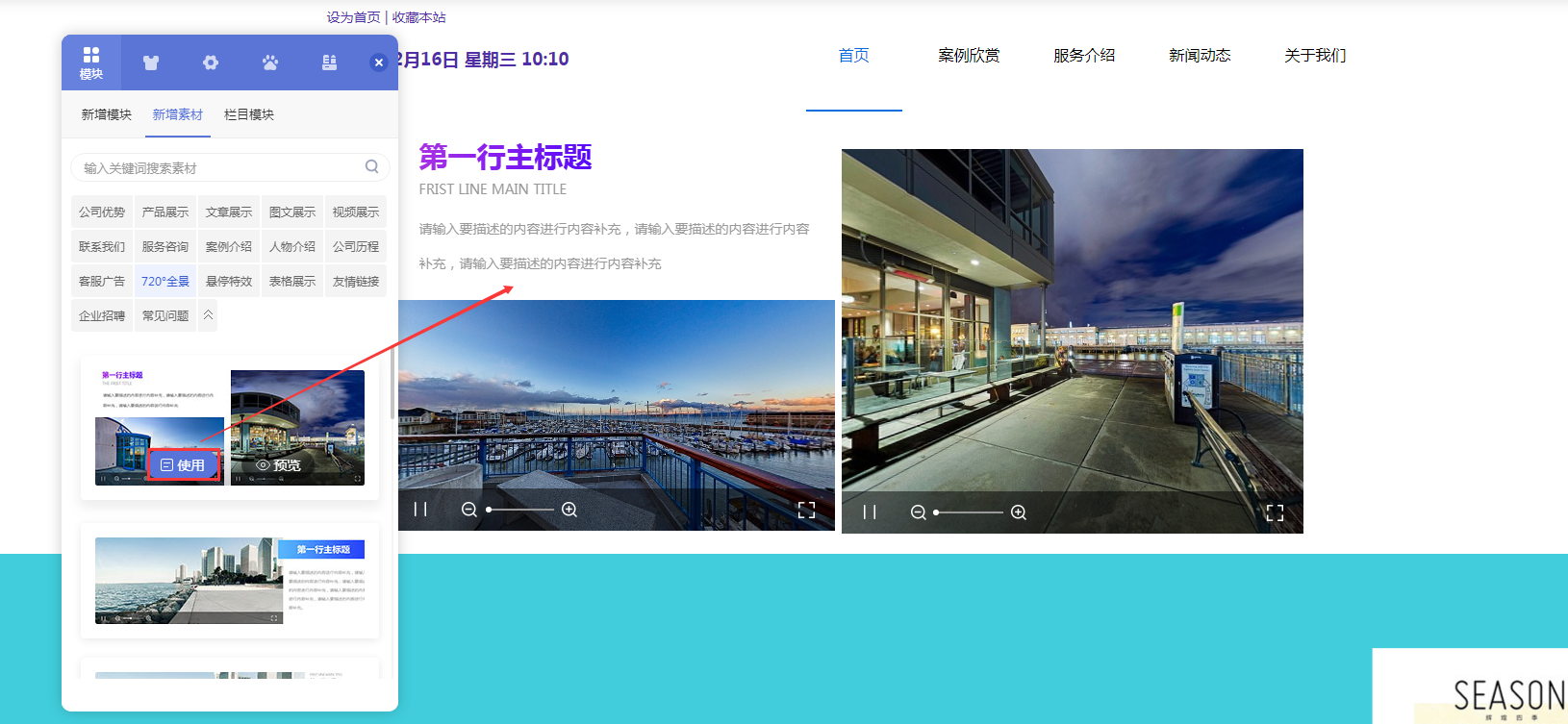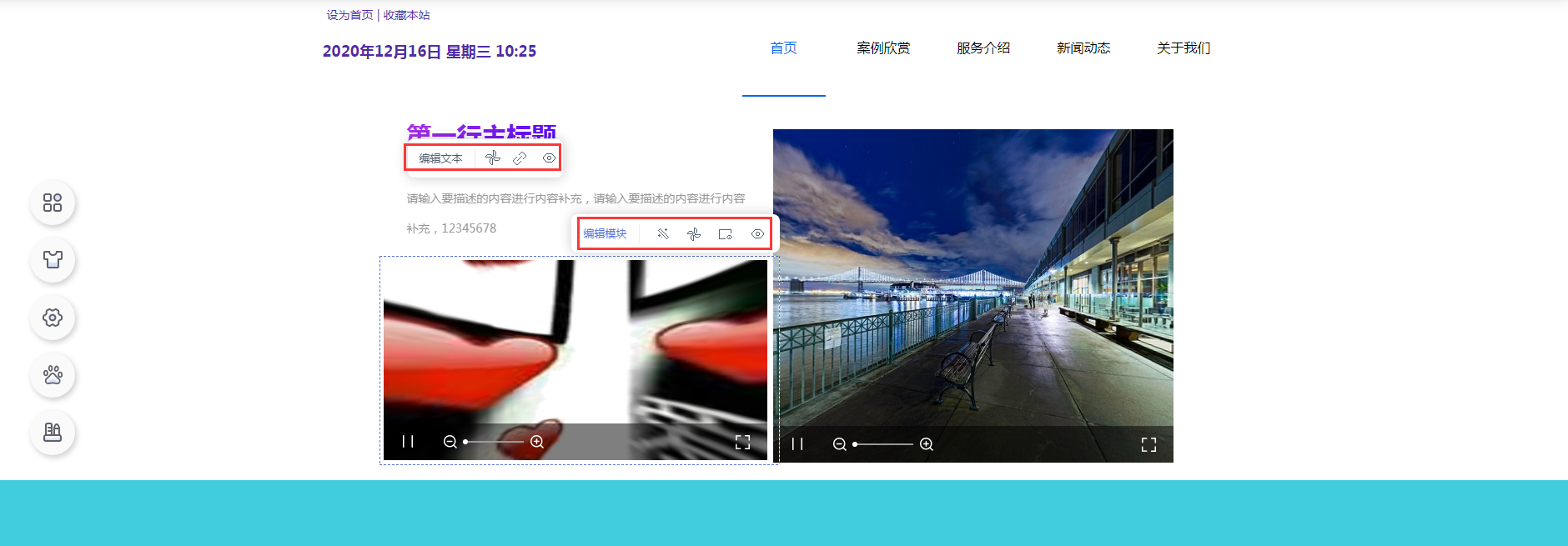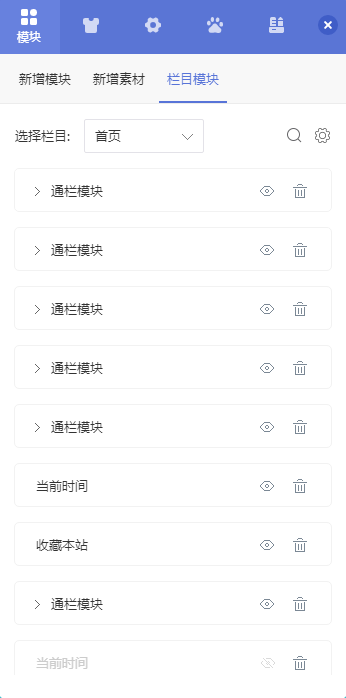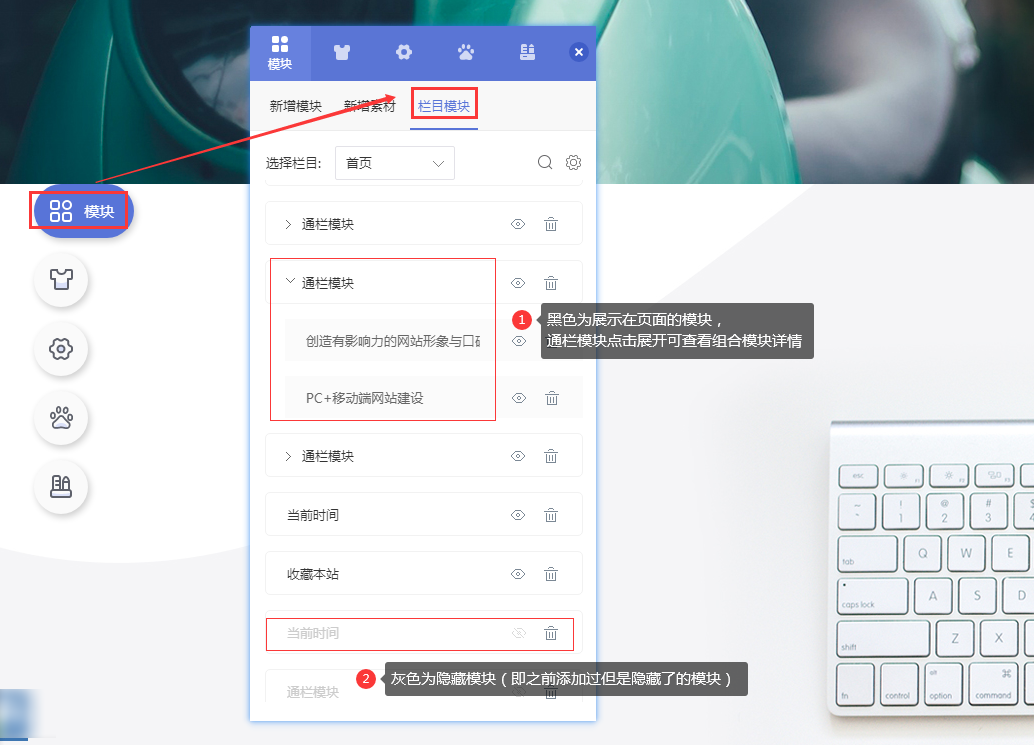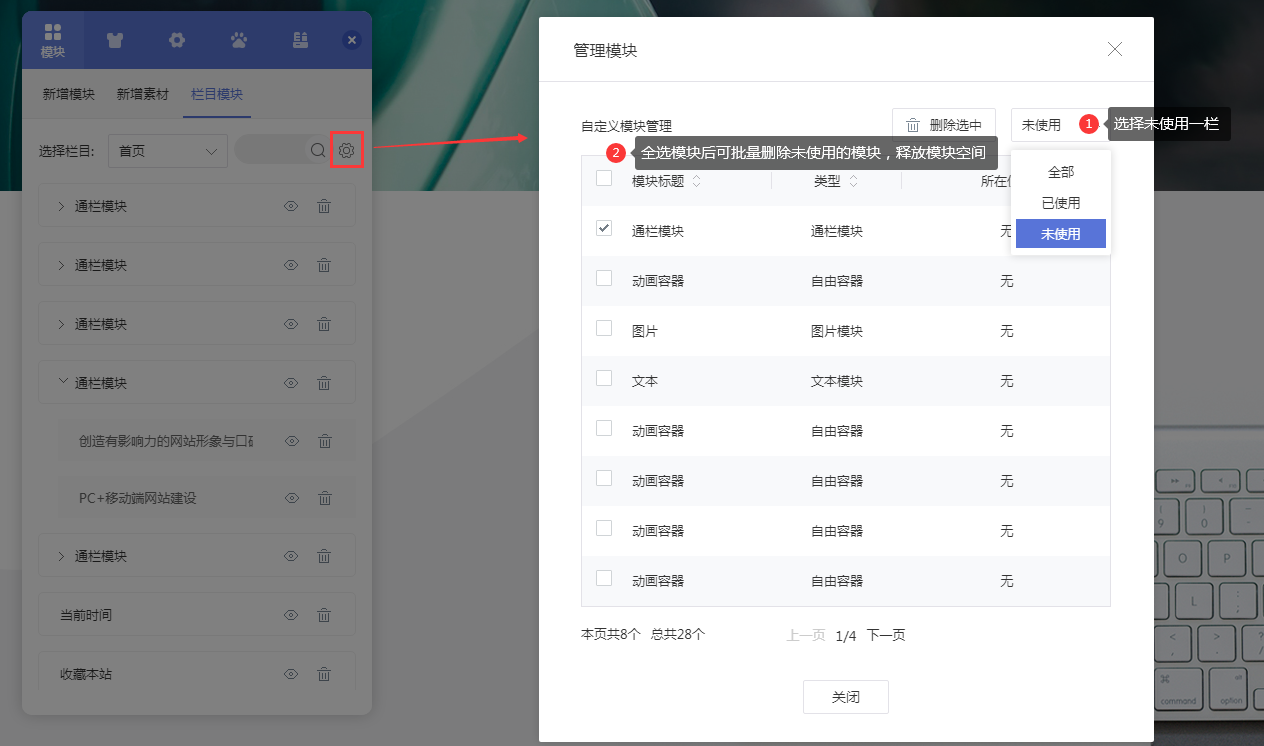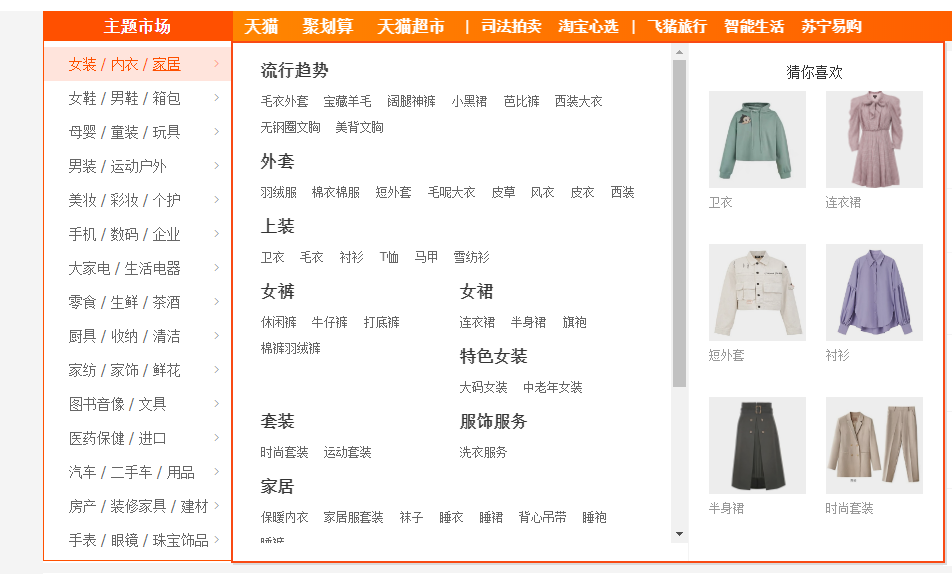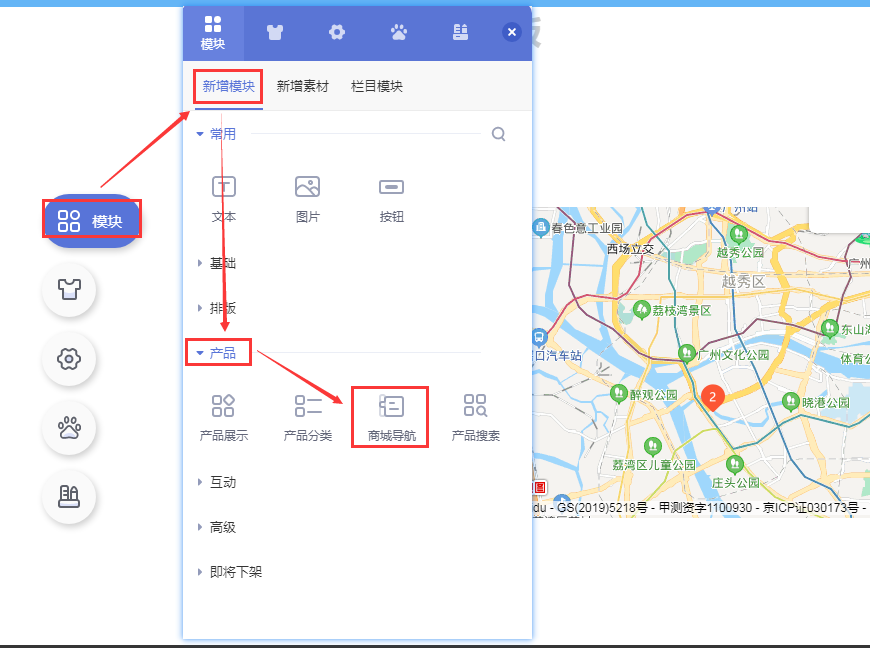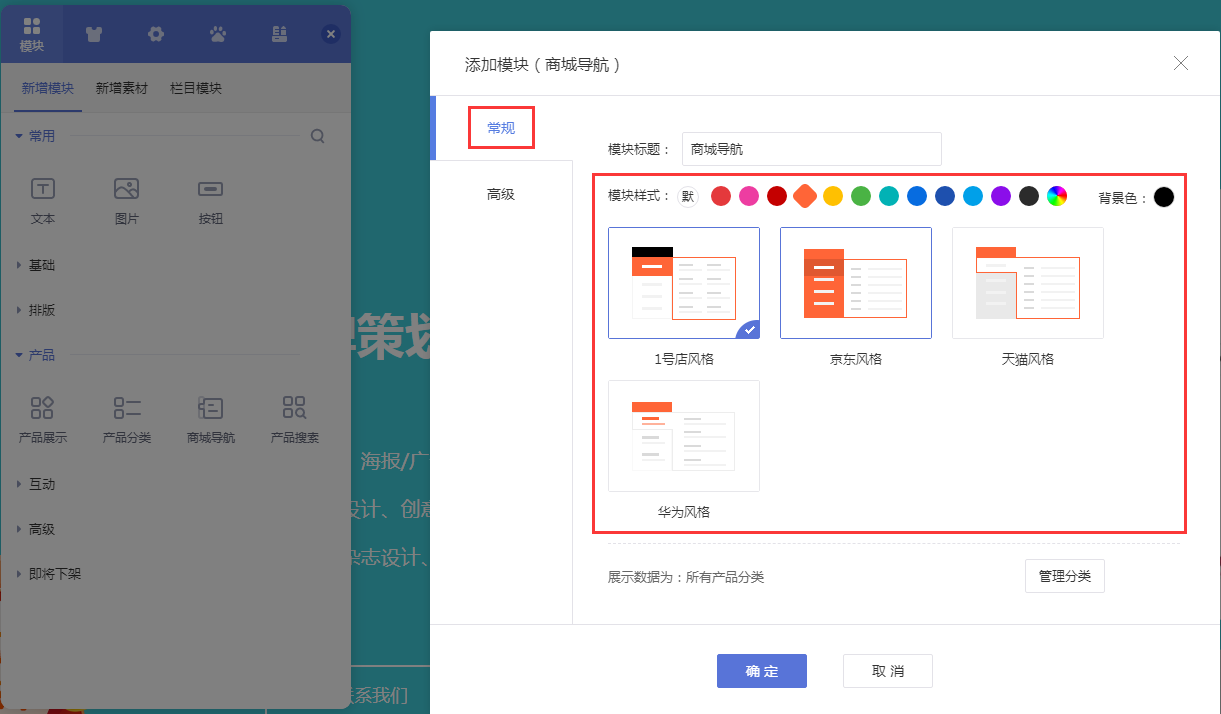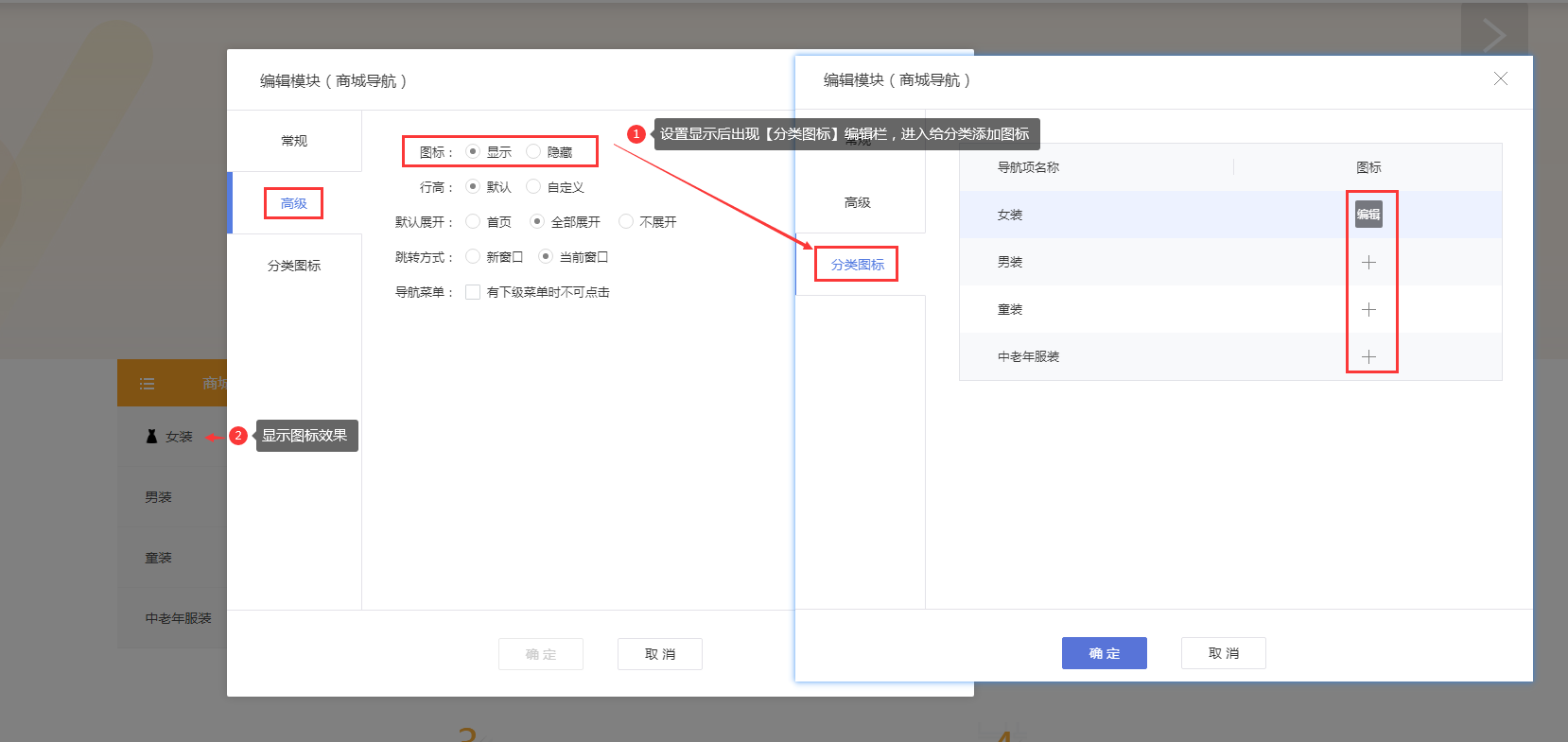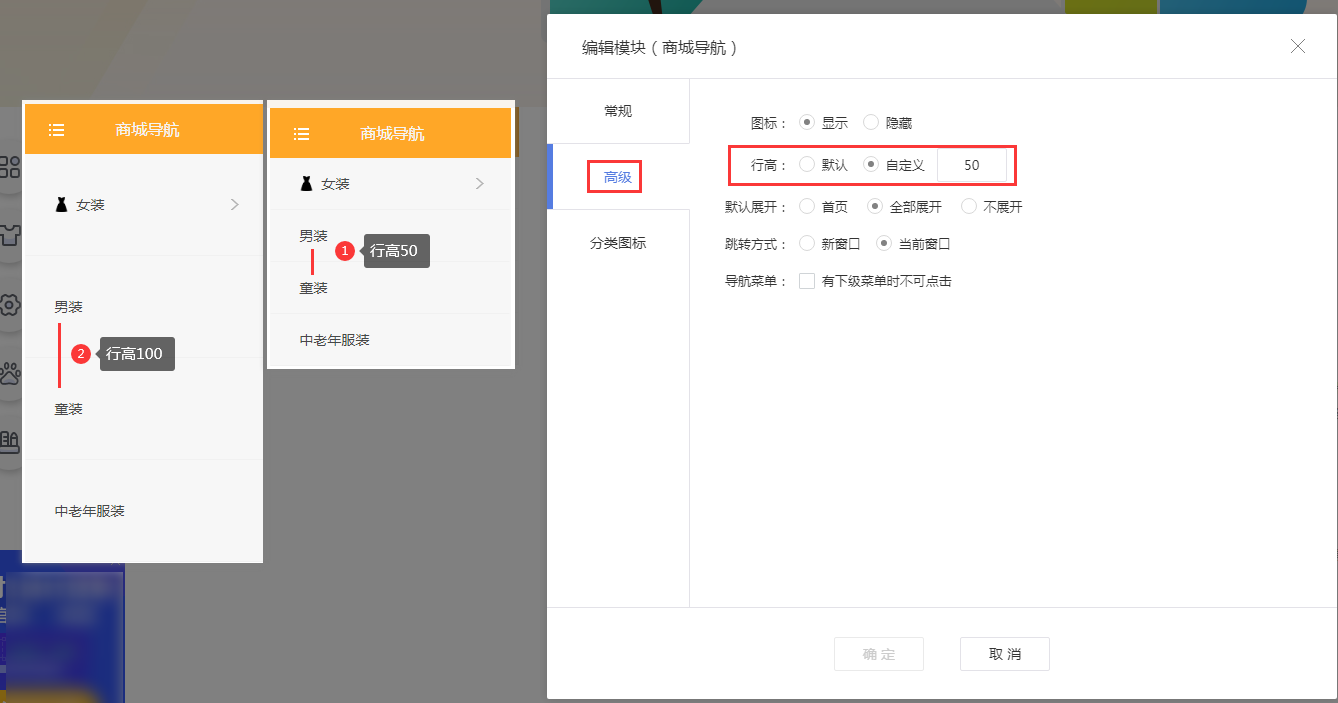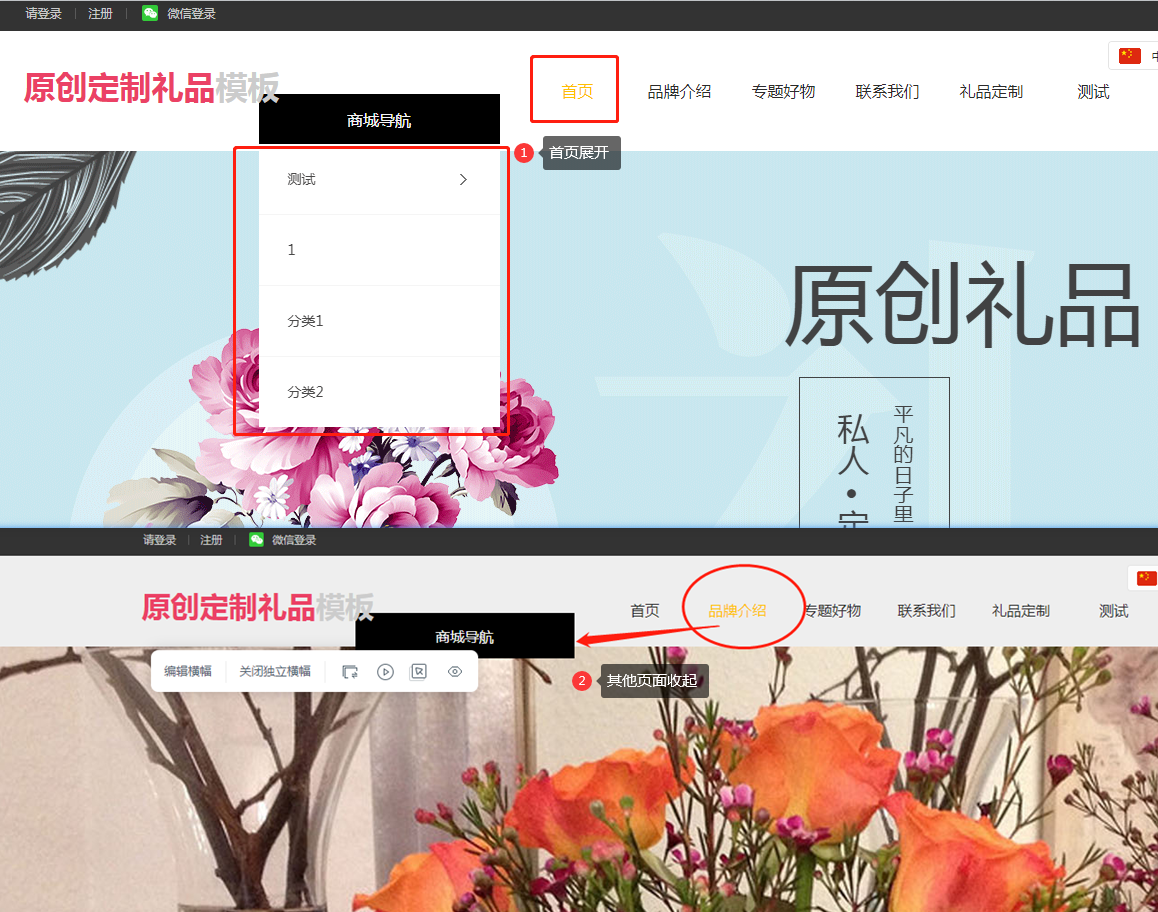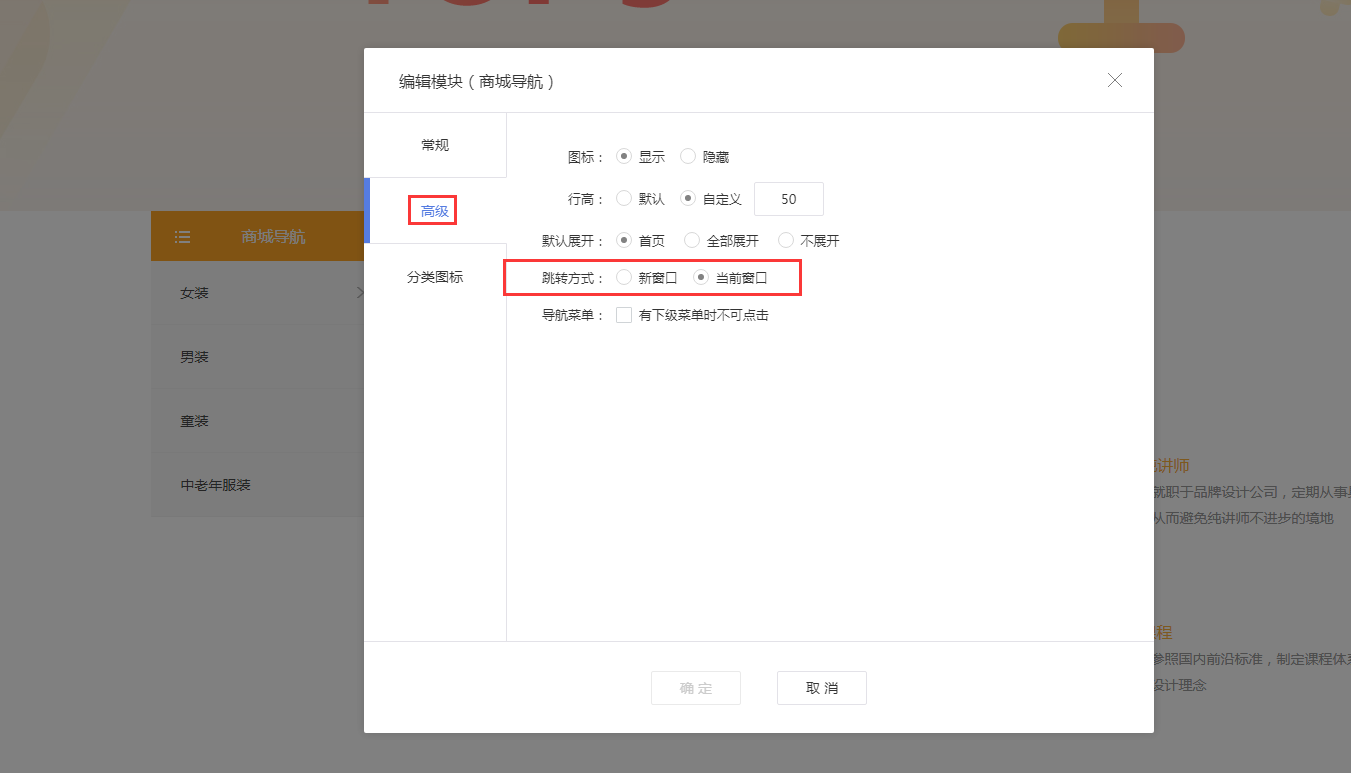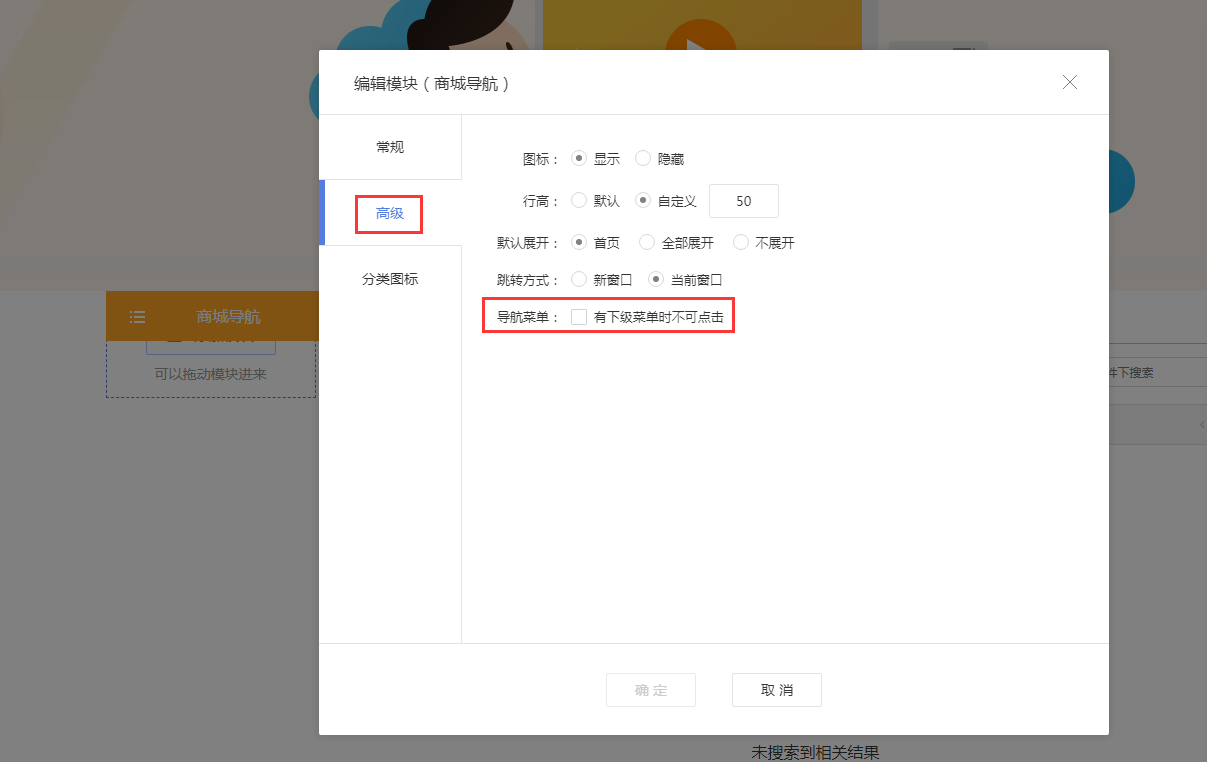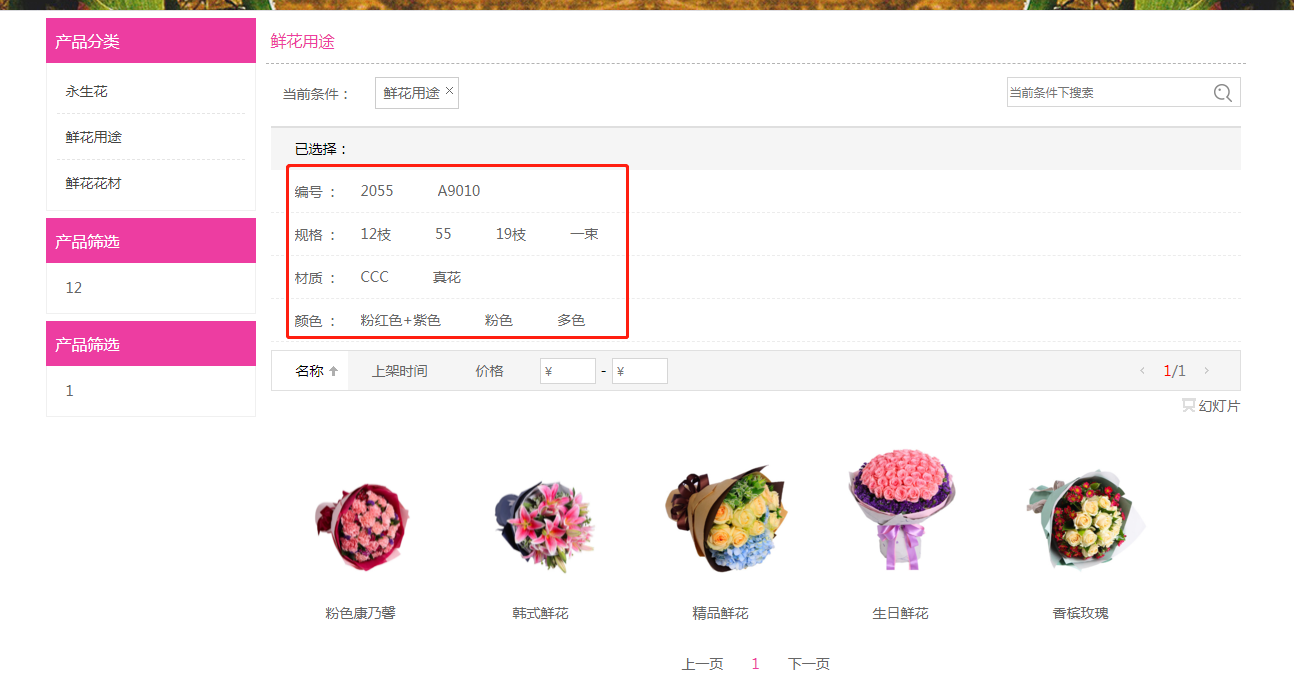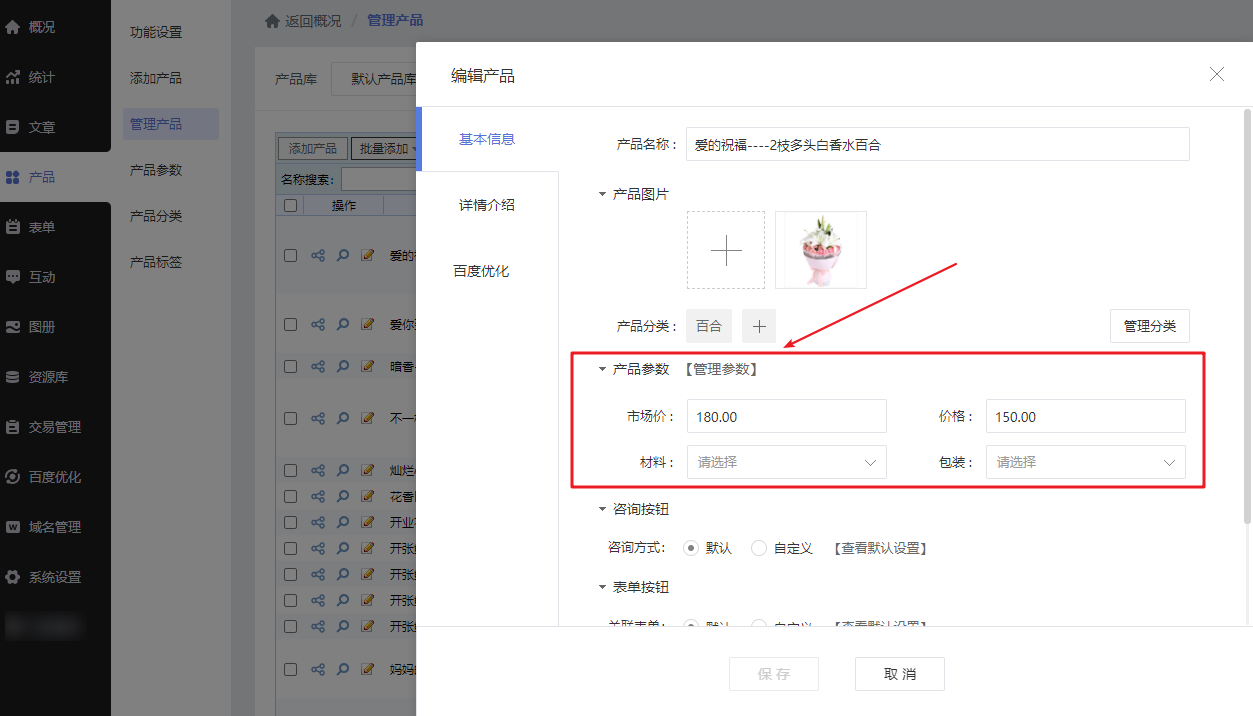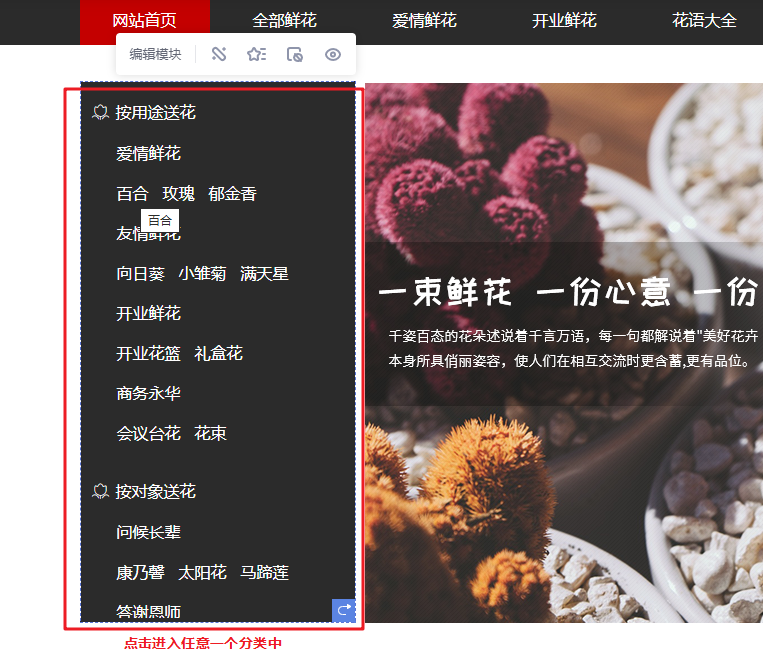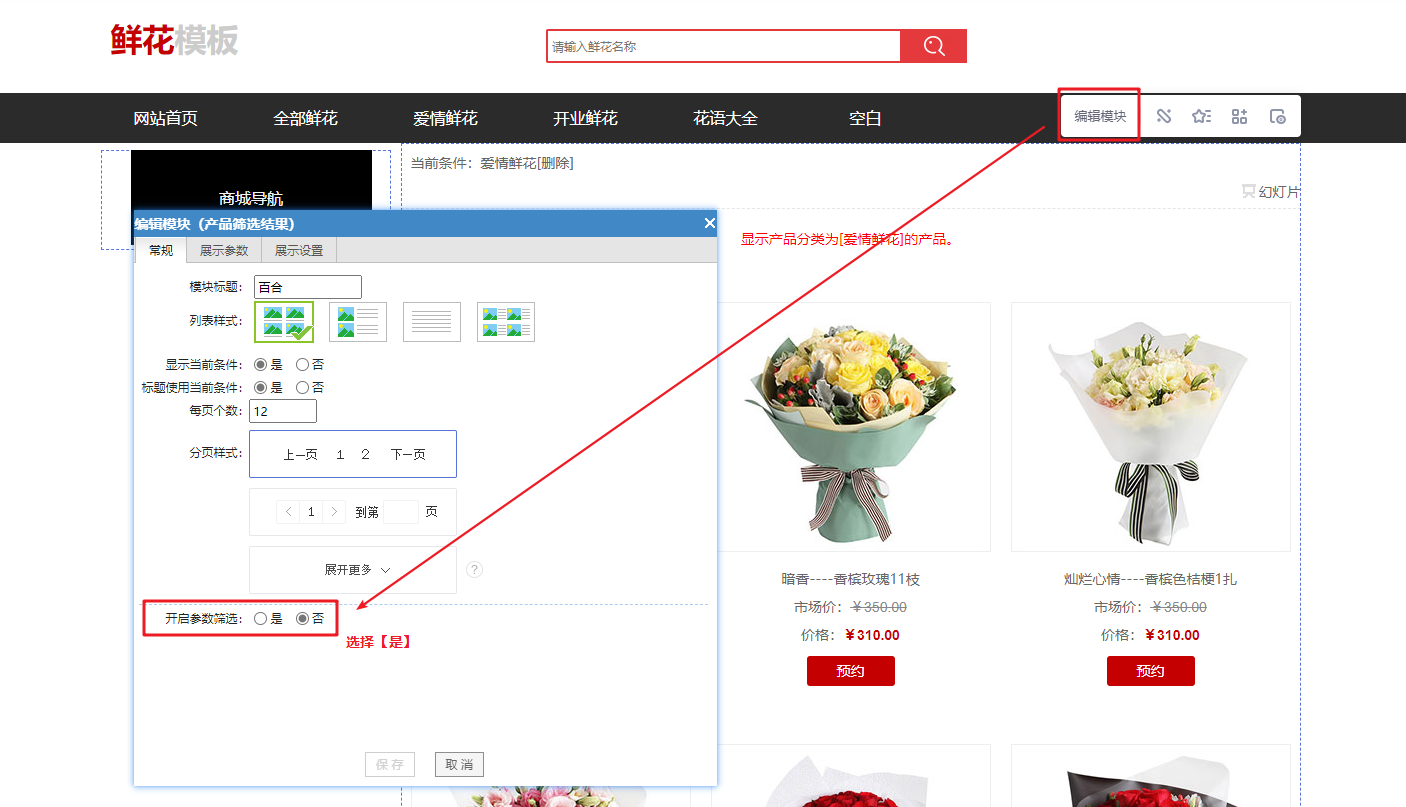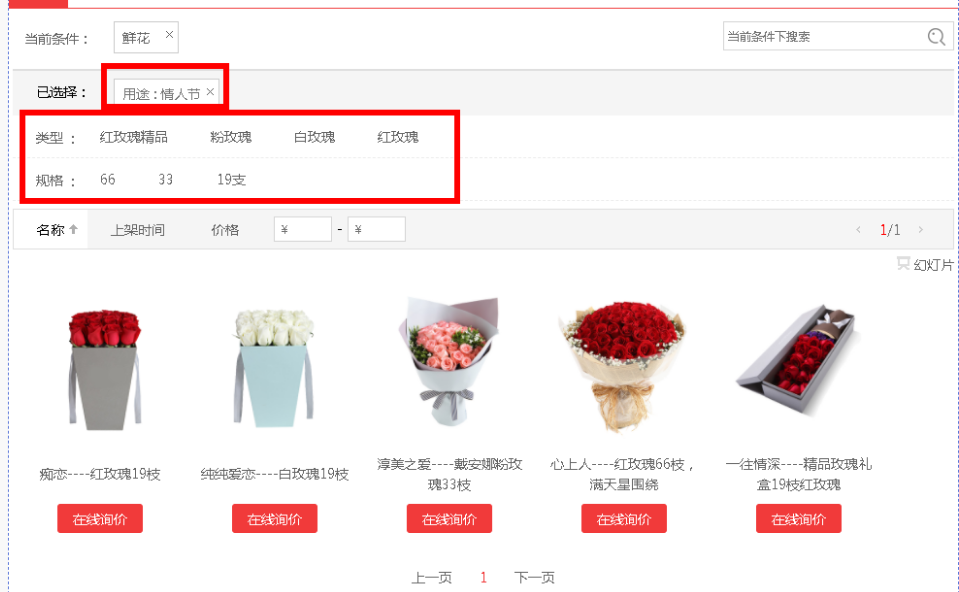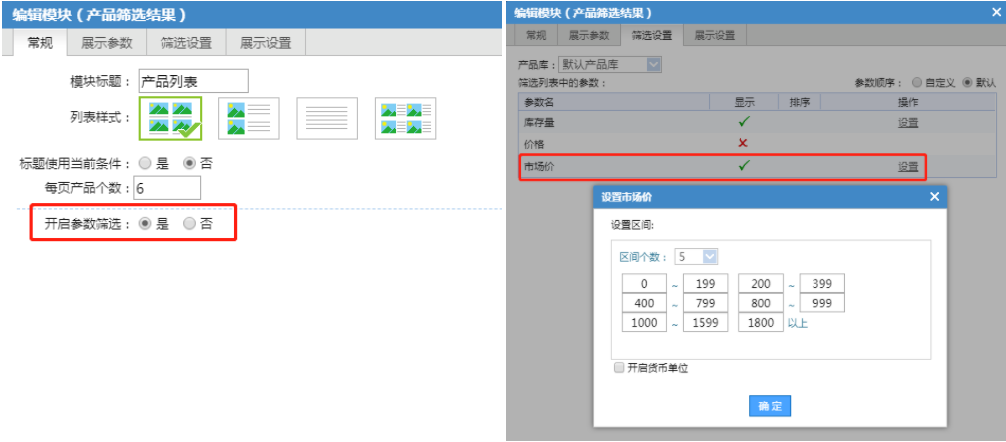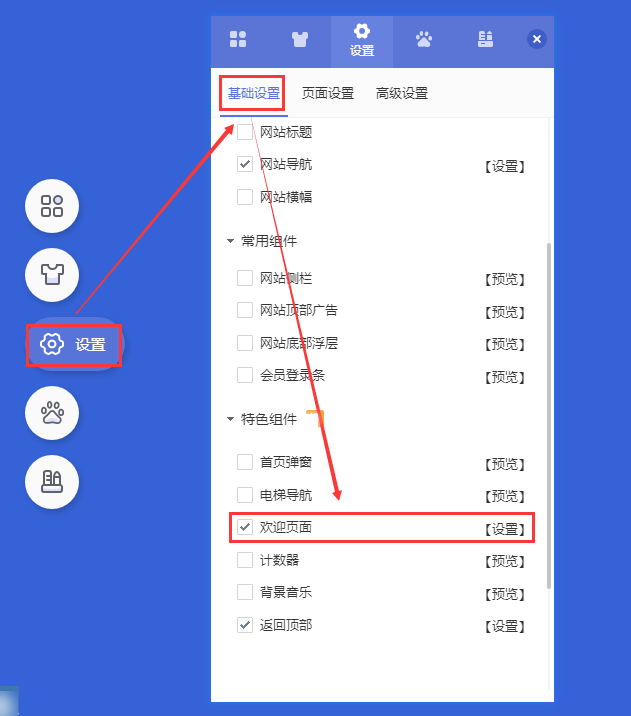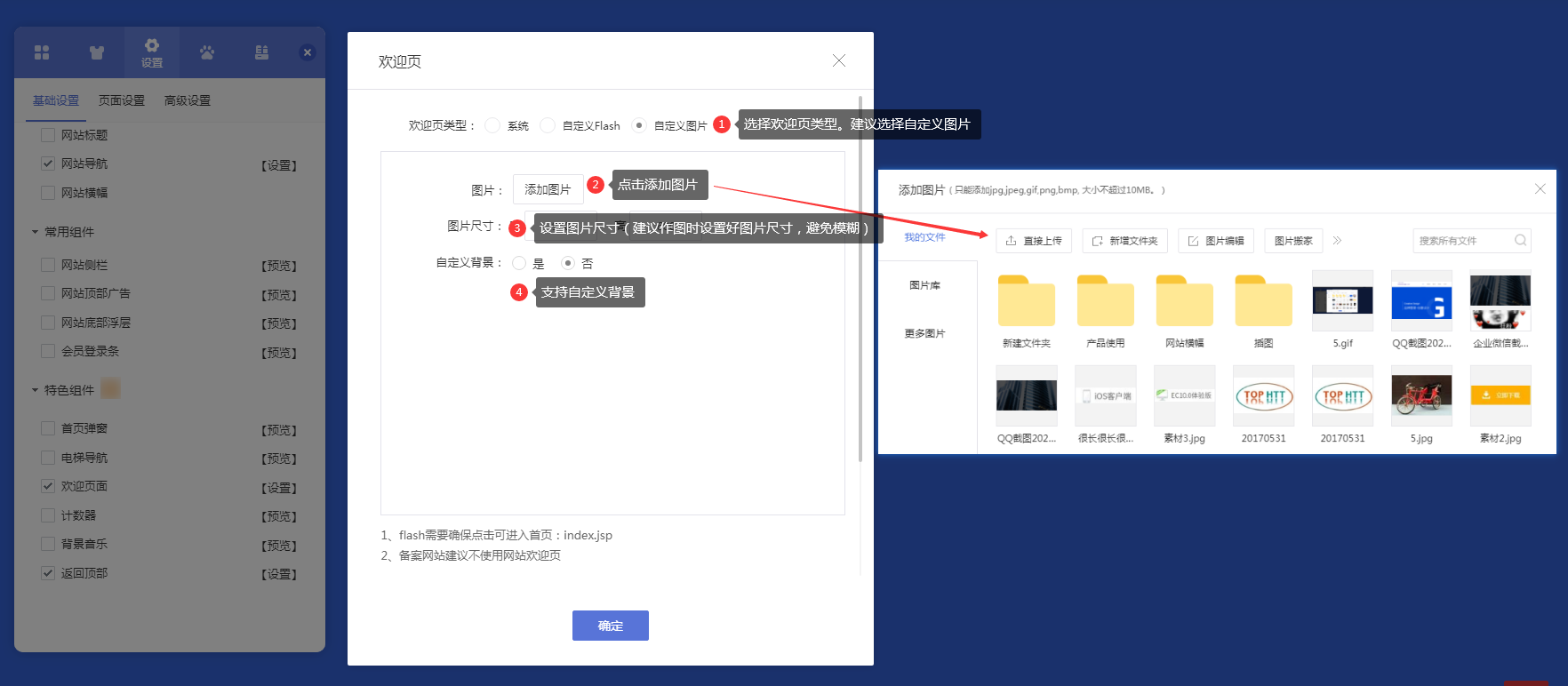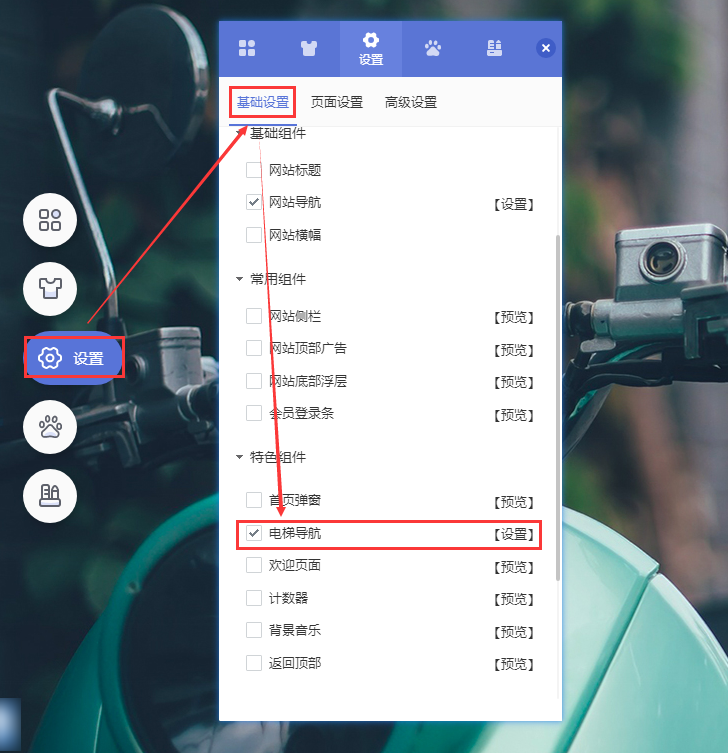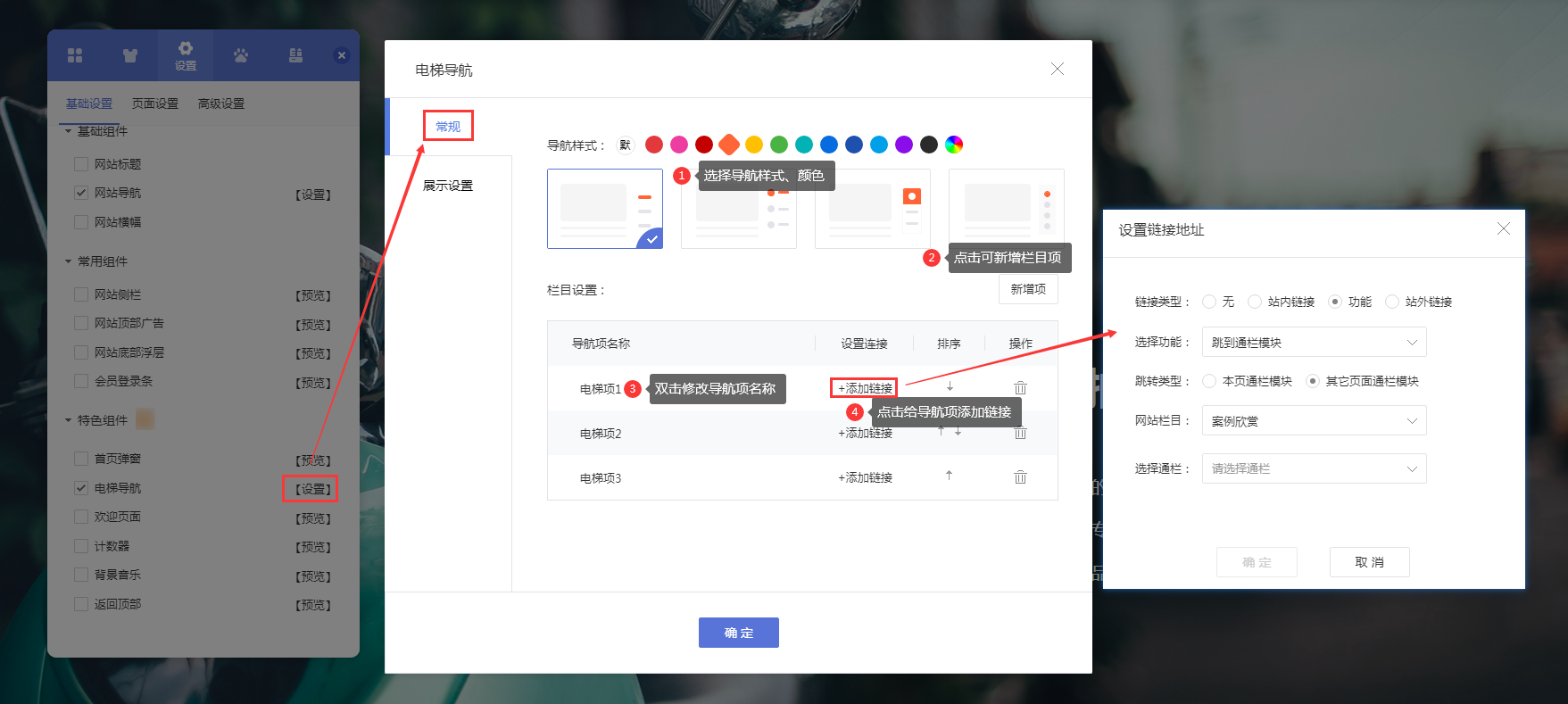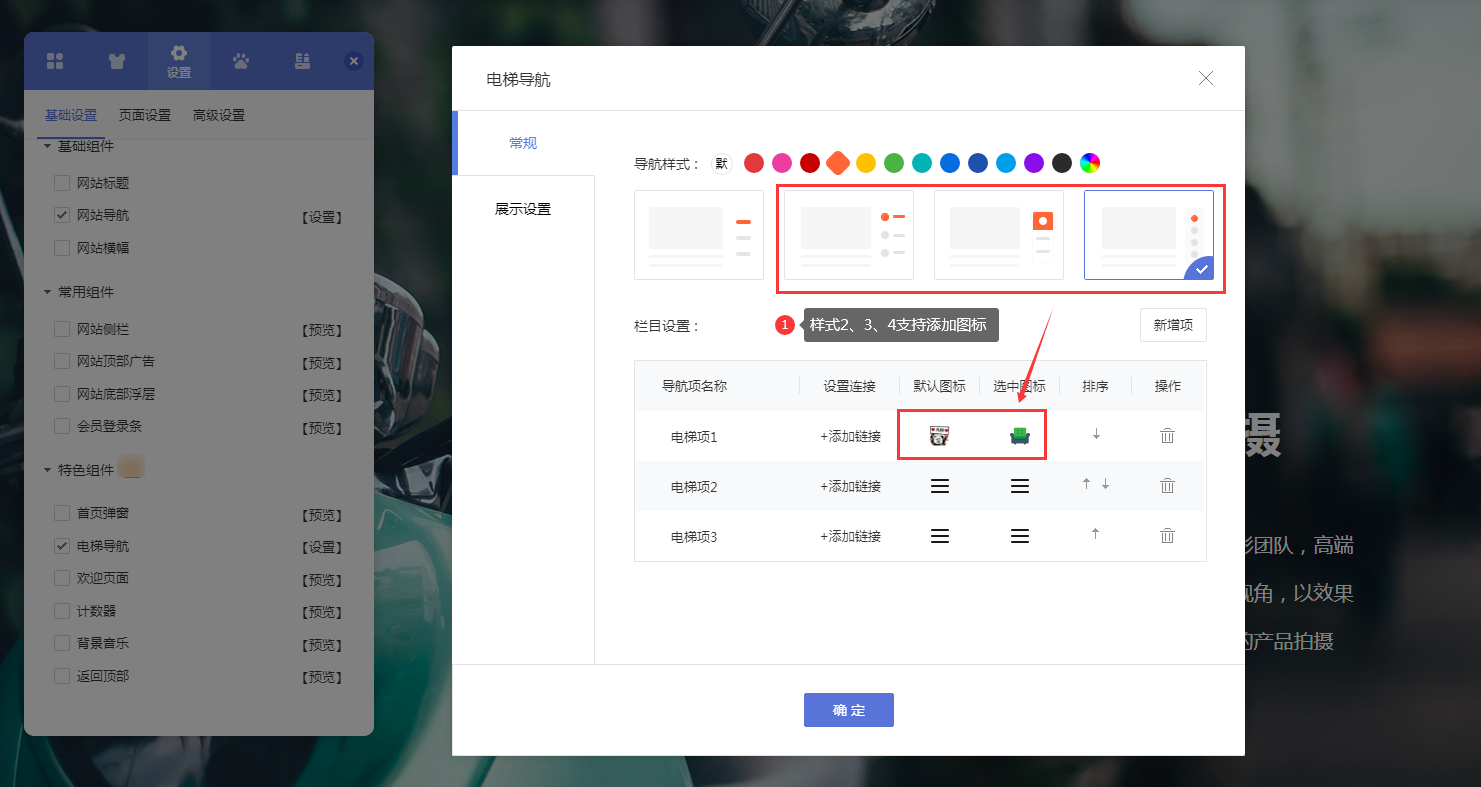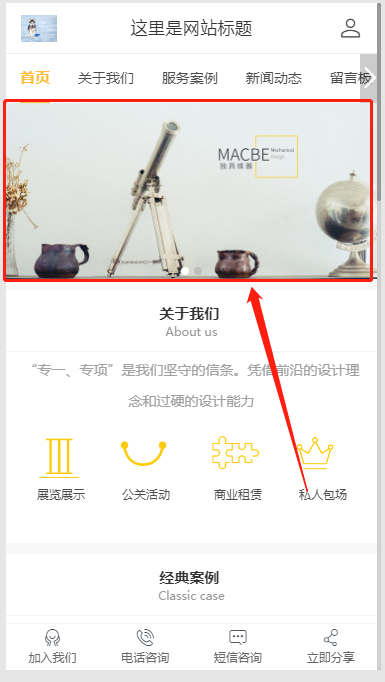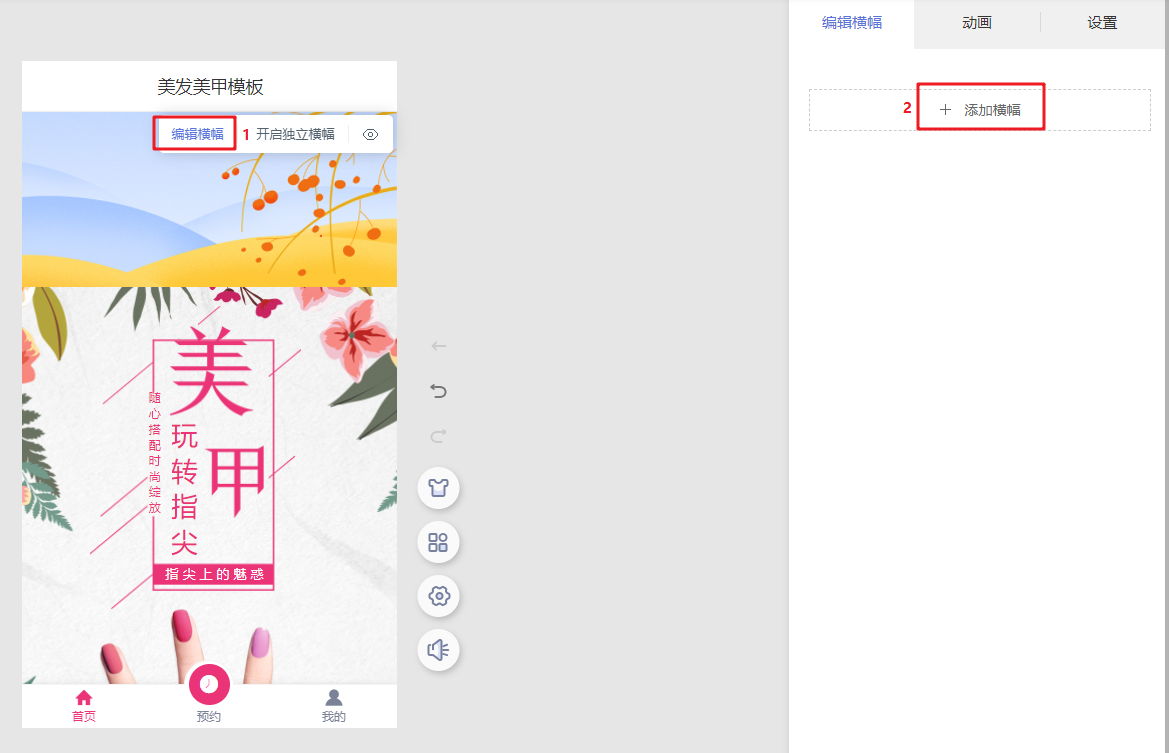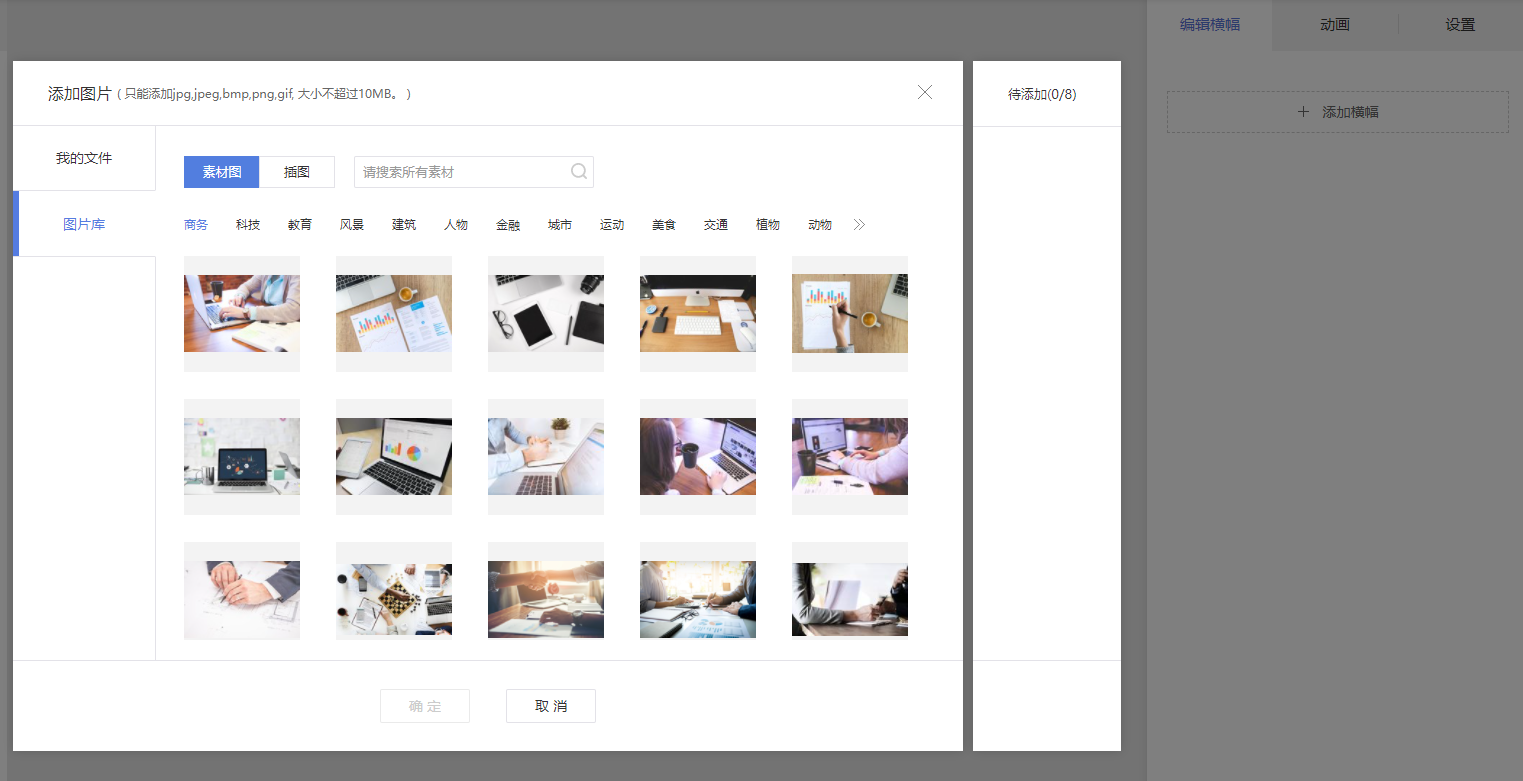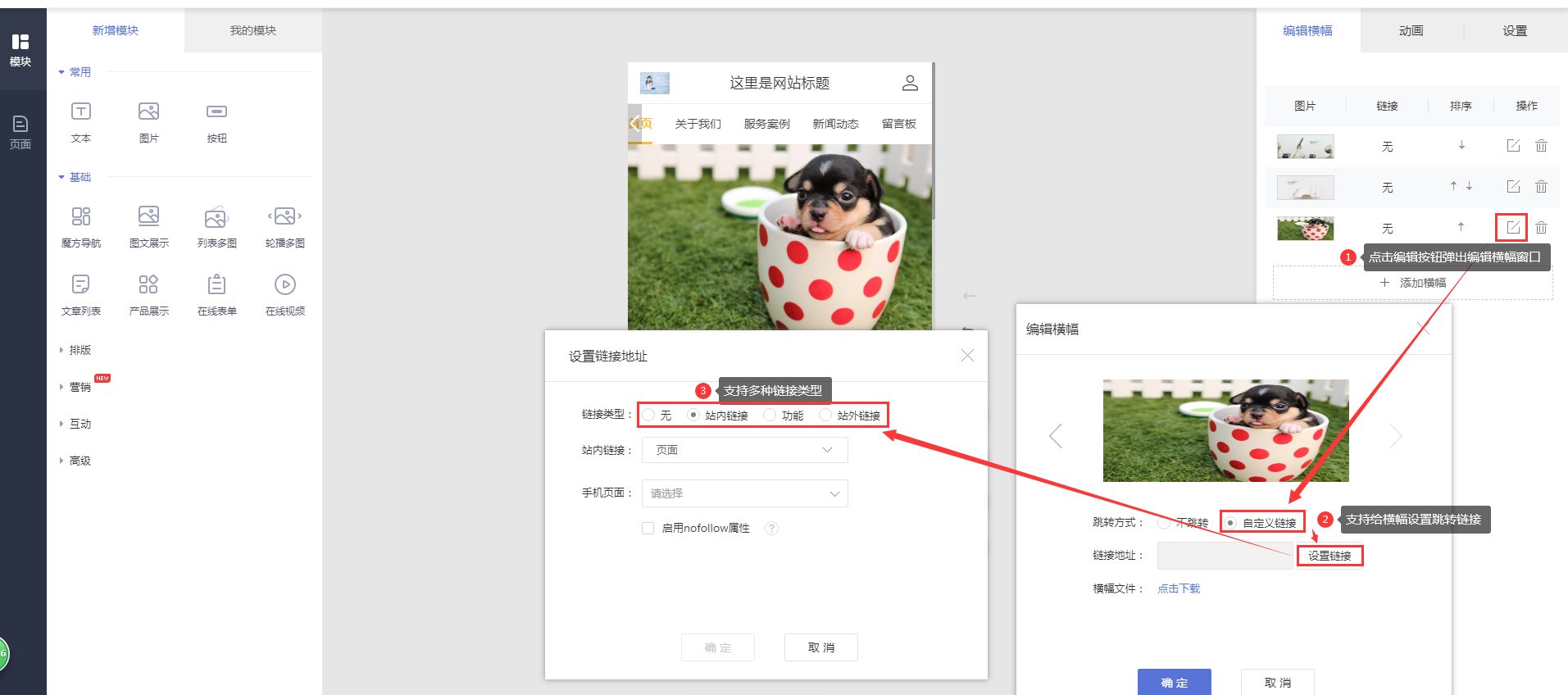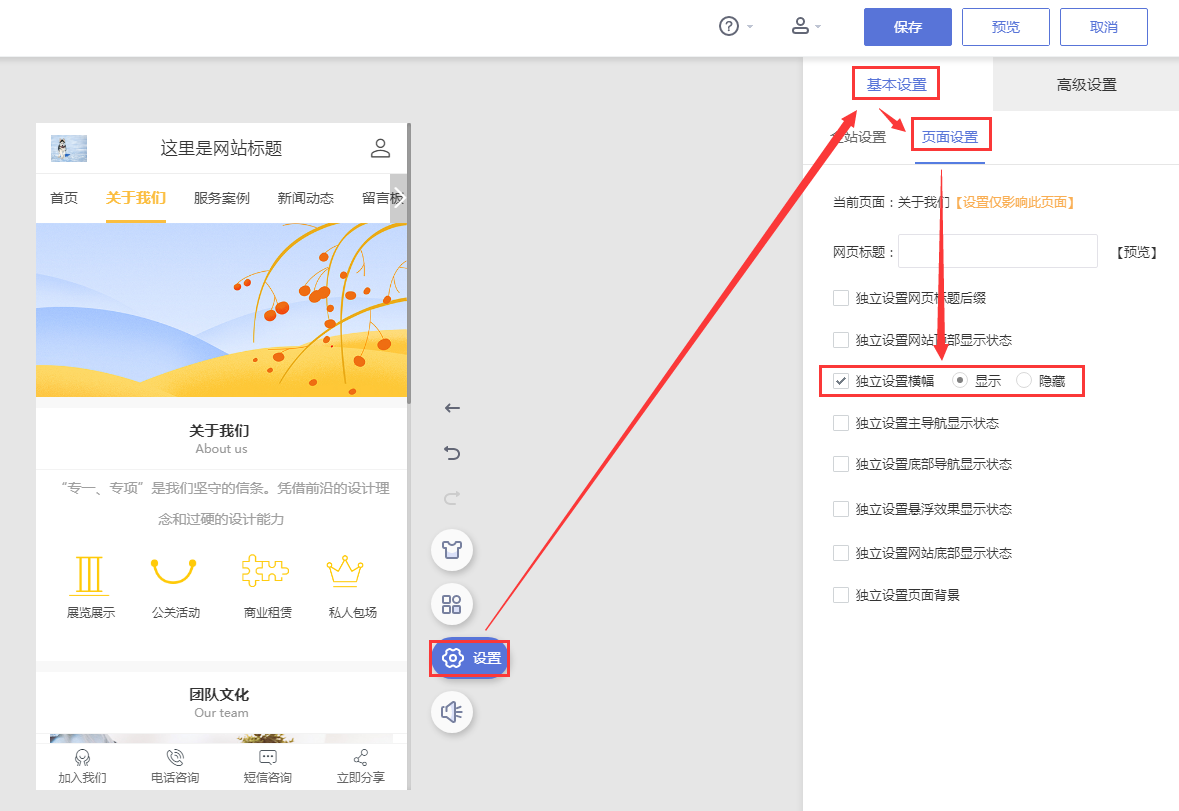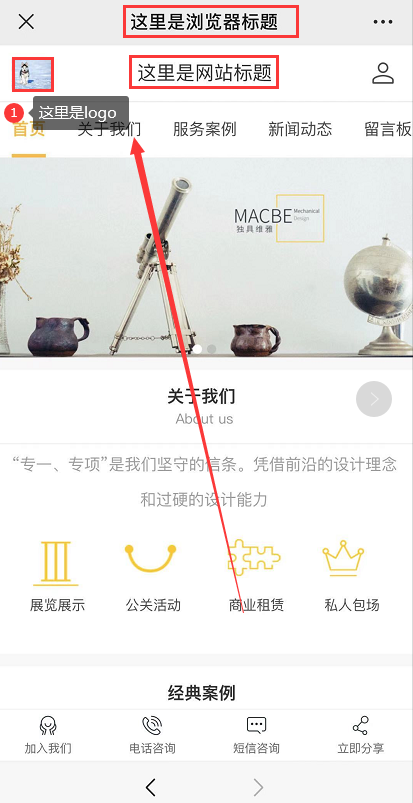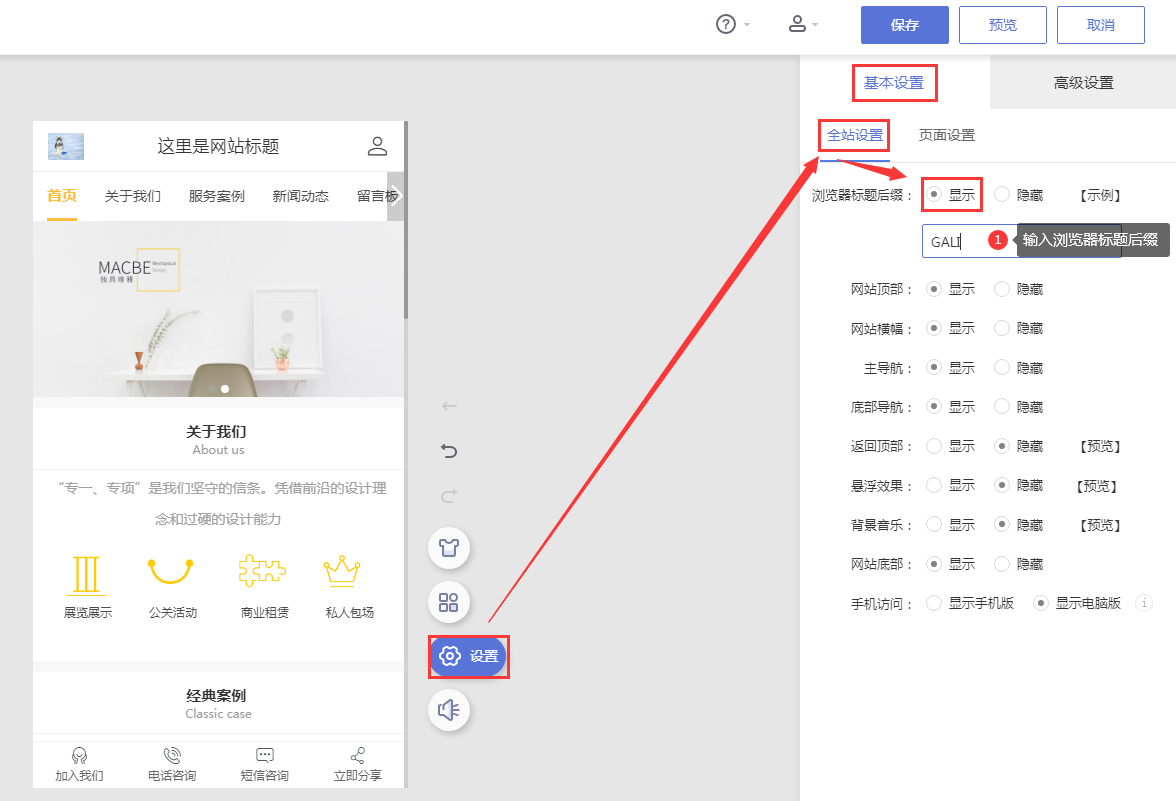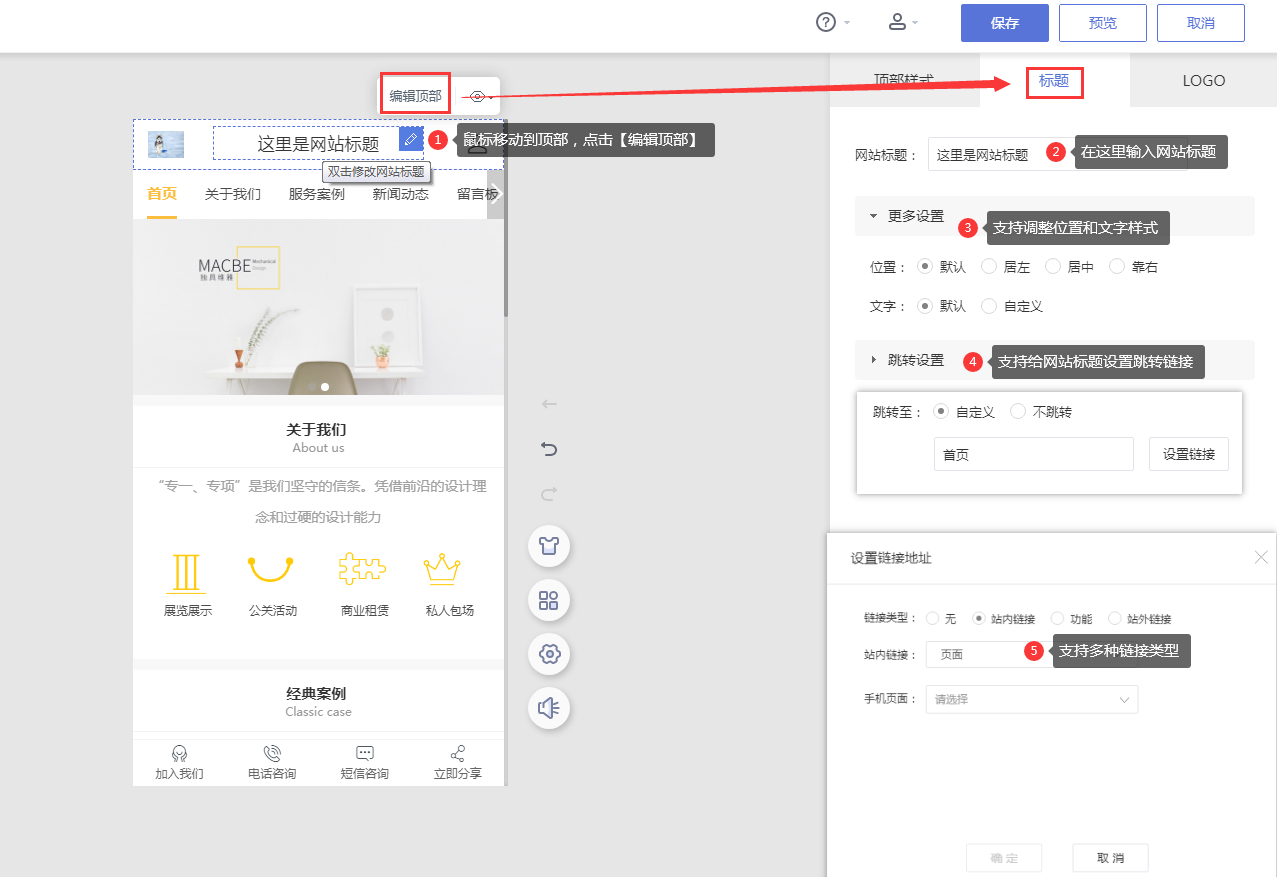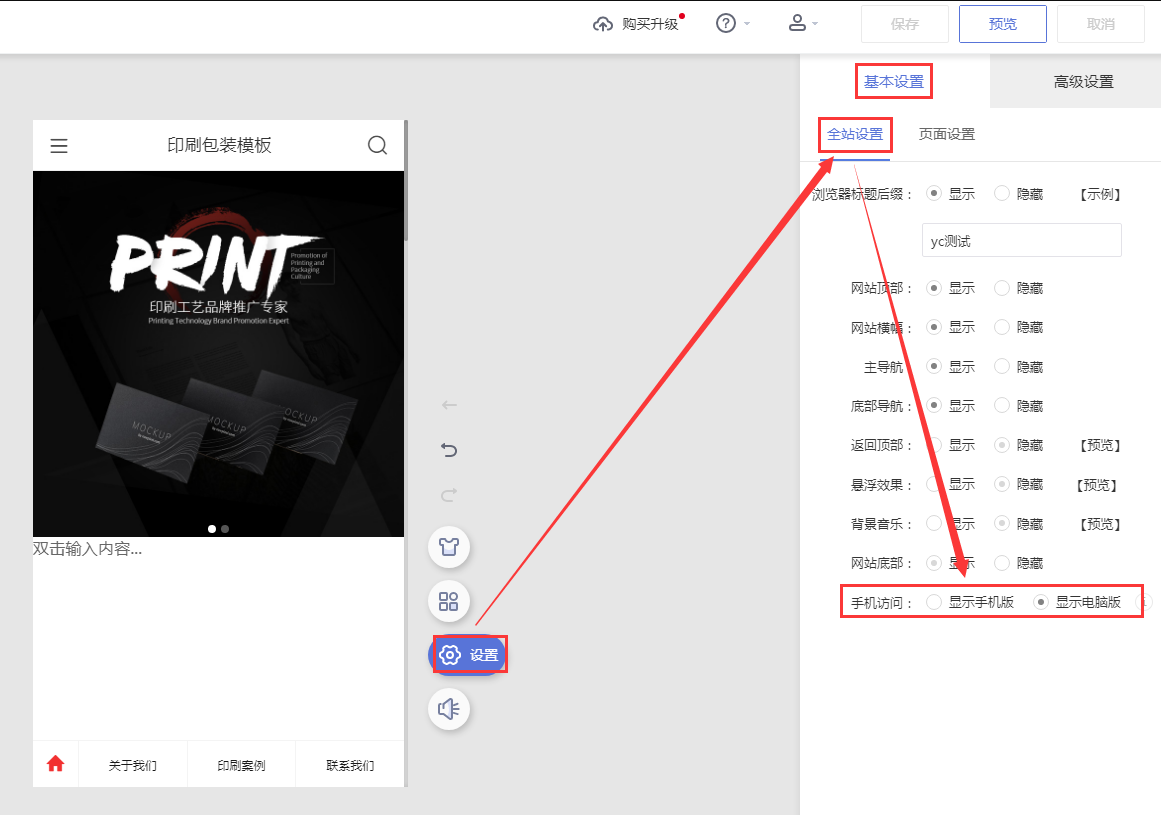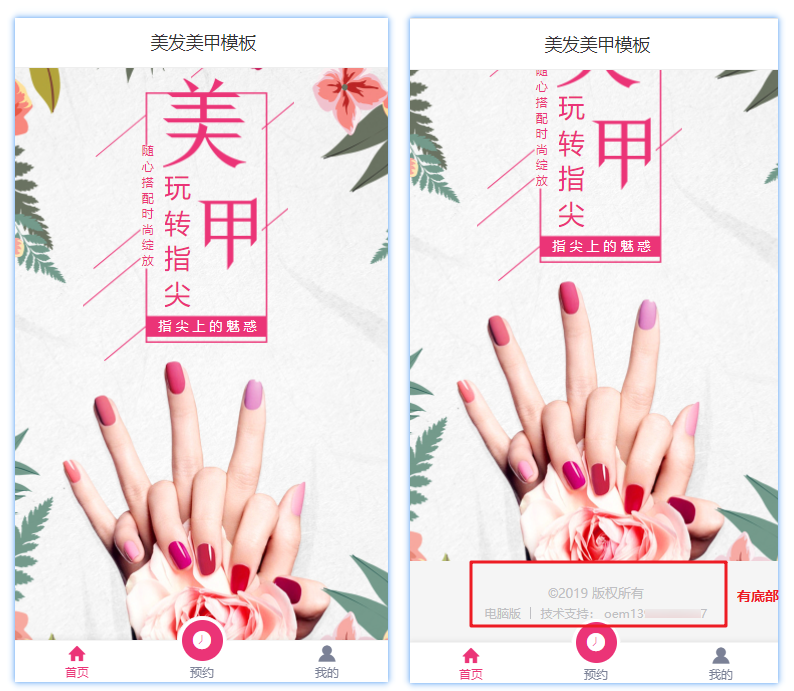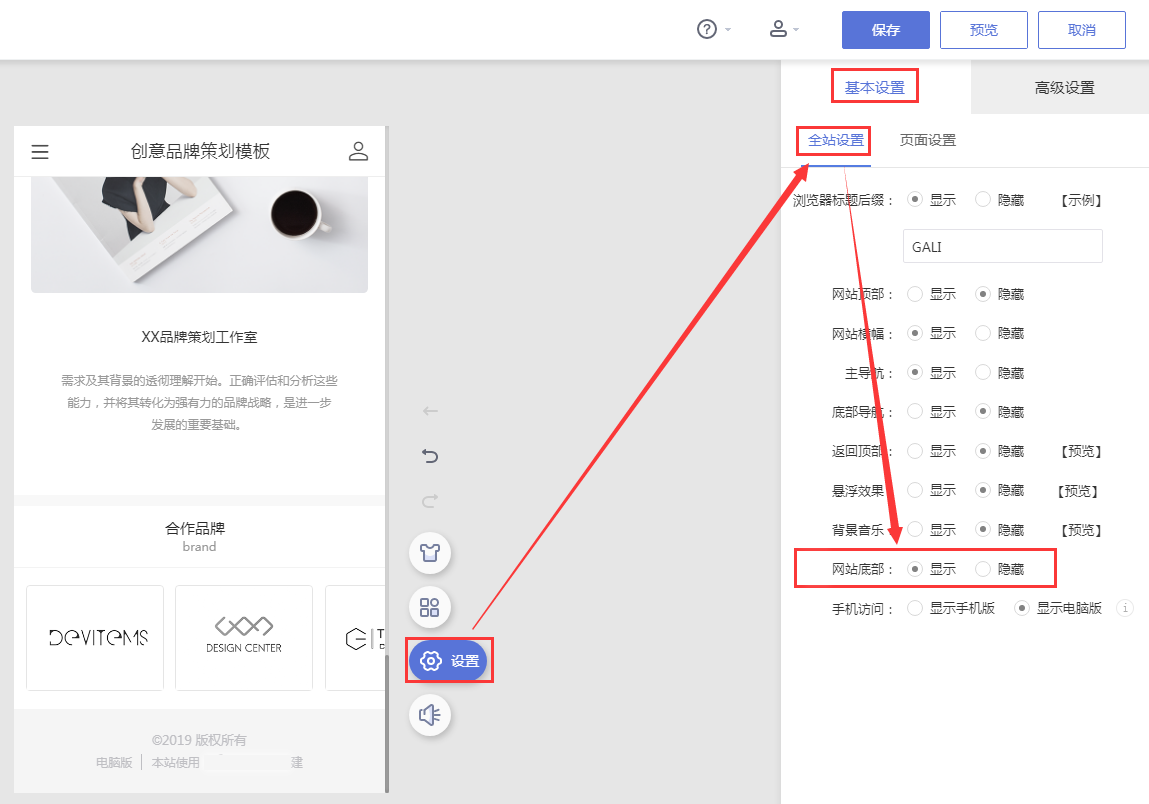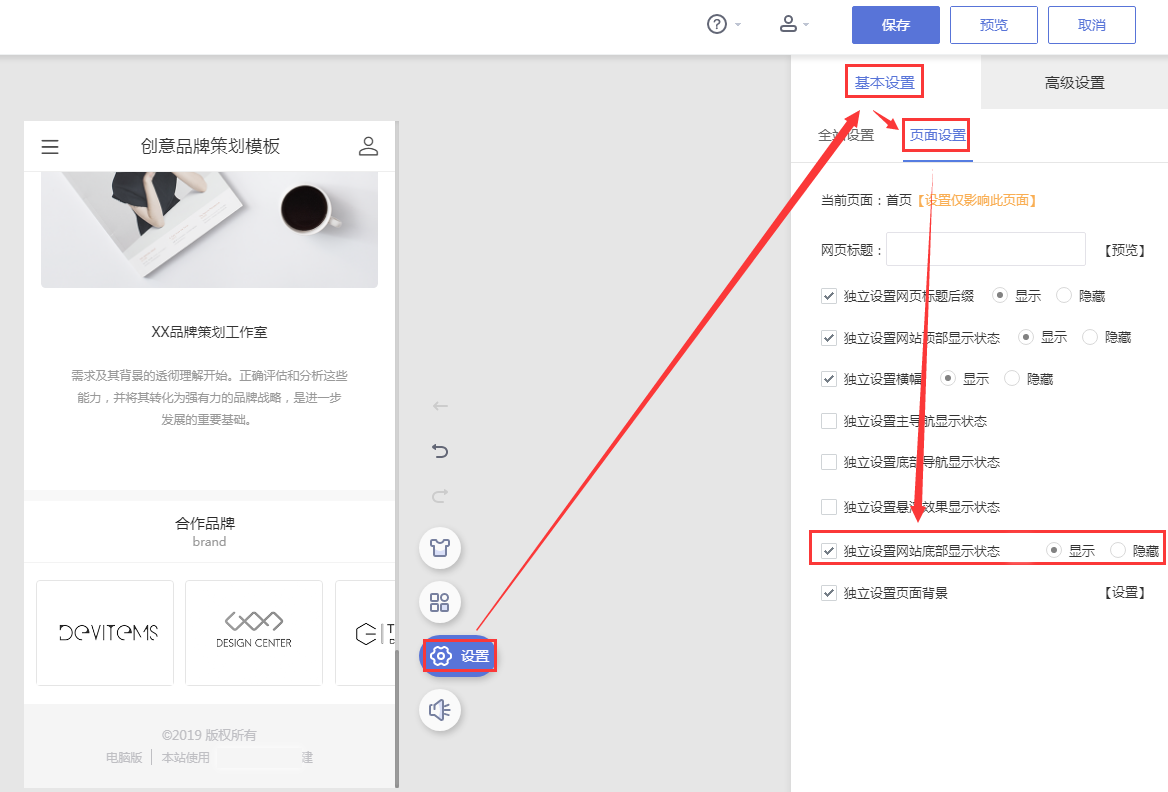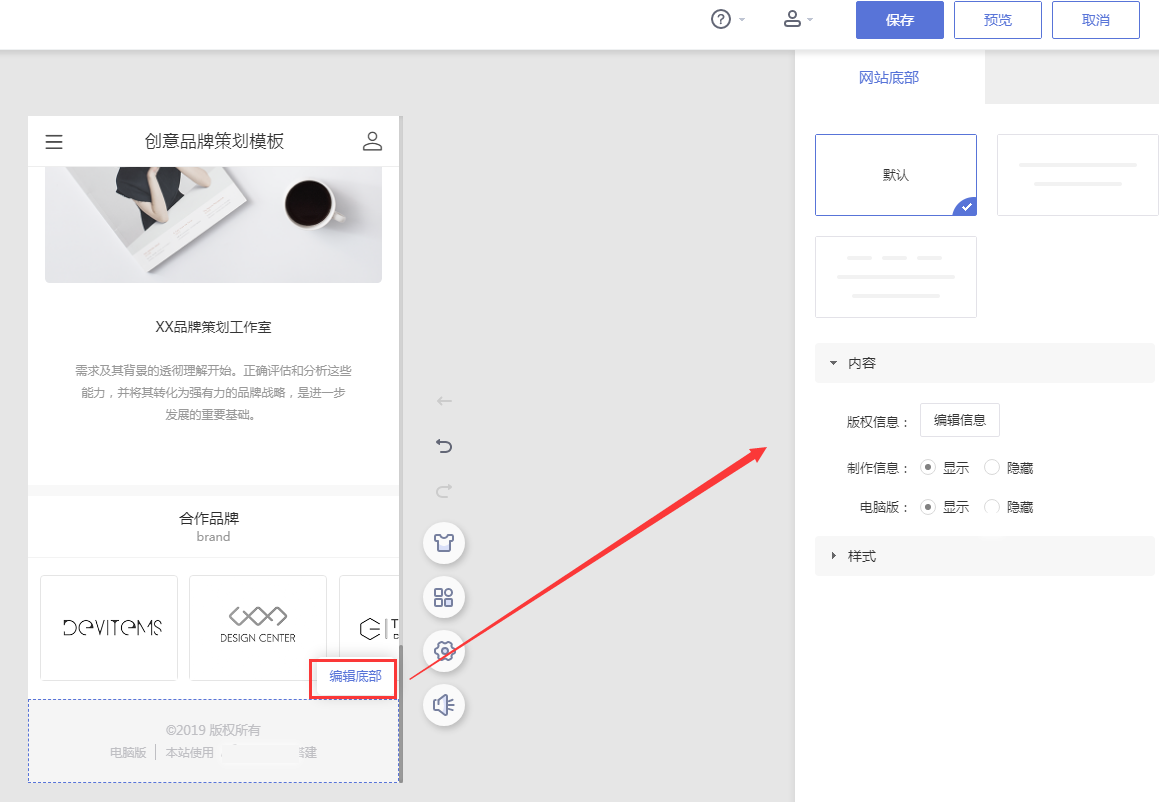留言功能是用户对网站进行反馈的主要通道,网站管理者要想提高网站的用户体验,那么为网站增加一个留言功能是必不可少的,网站有了留言功能后,管理者能够根据用户反馈的意见对网站以及是网站产品销售,服务等进行改善,从而可以提高用户的体验度。
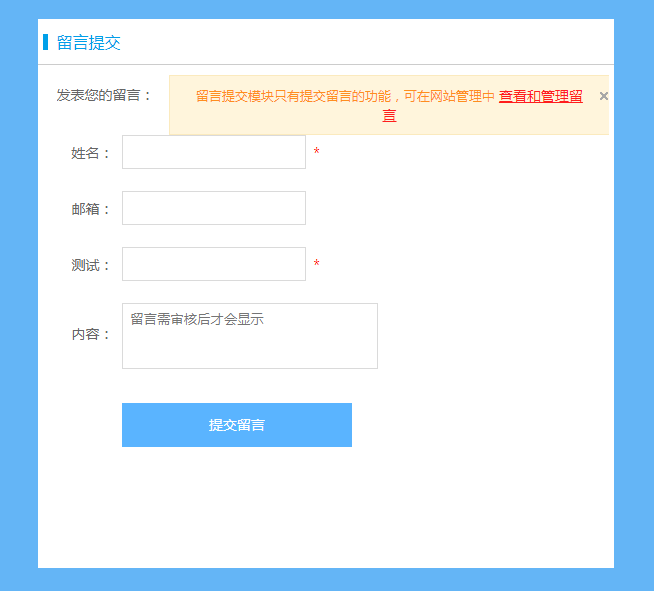
二、功能说明
【版本】无版本限制
三、设置教程
1. 添加模块
1.1 在电脑网站设计页面左侧导航点击【模块-新增模块-互动】,添加【留言提交】模块。
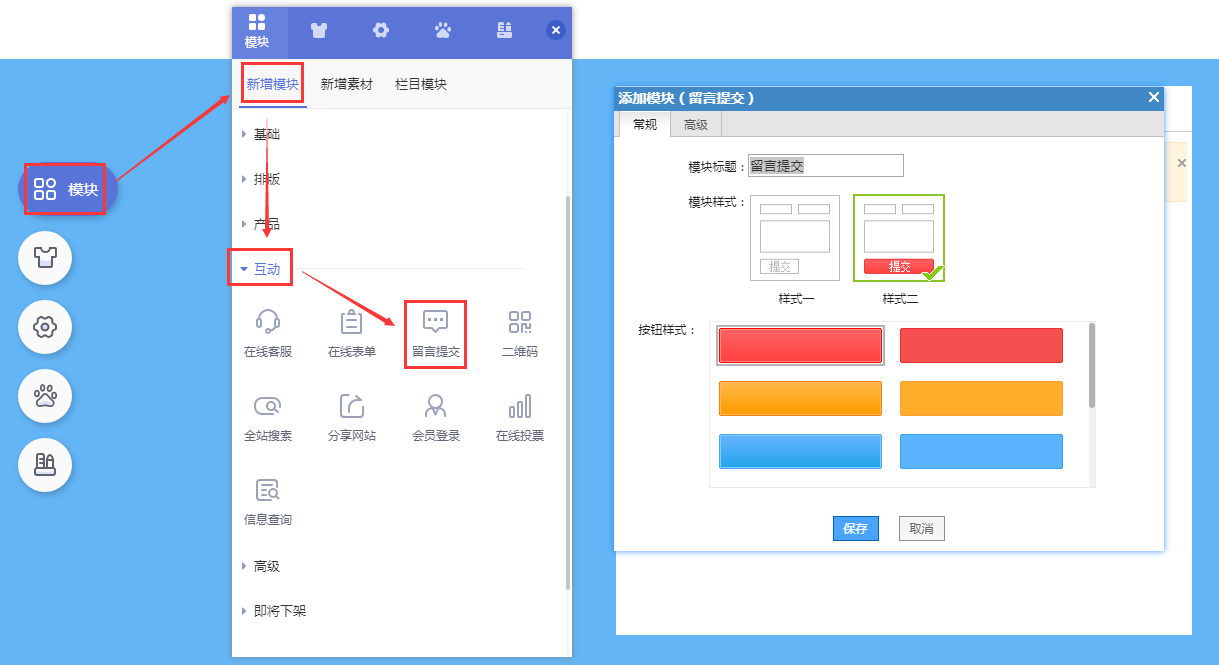
1.2 在【常规】中选择模块样式,如选择样式二可设置按钮样式。
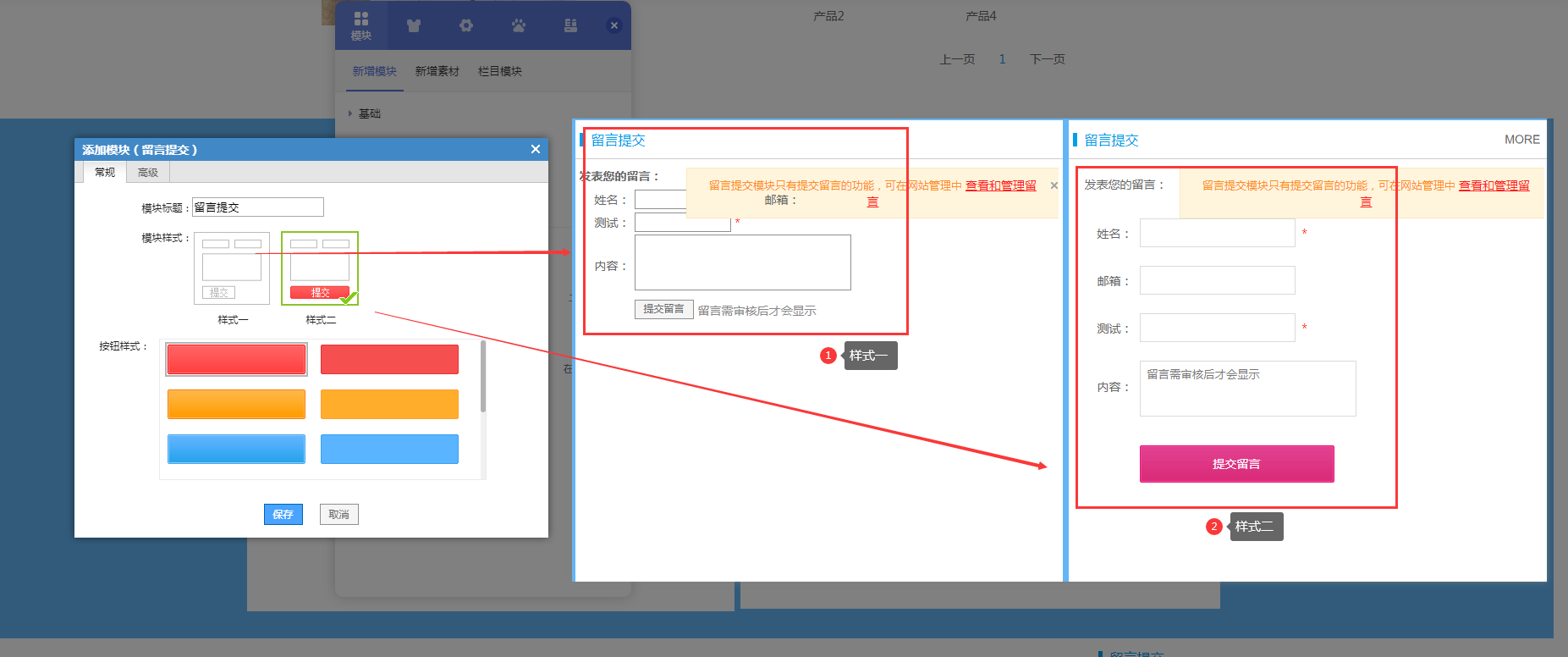
1.3 在【高级】中设置是否显示更多。如设置显示,点击更多按钮可查看留言。
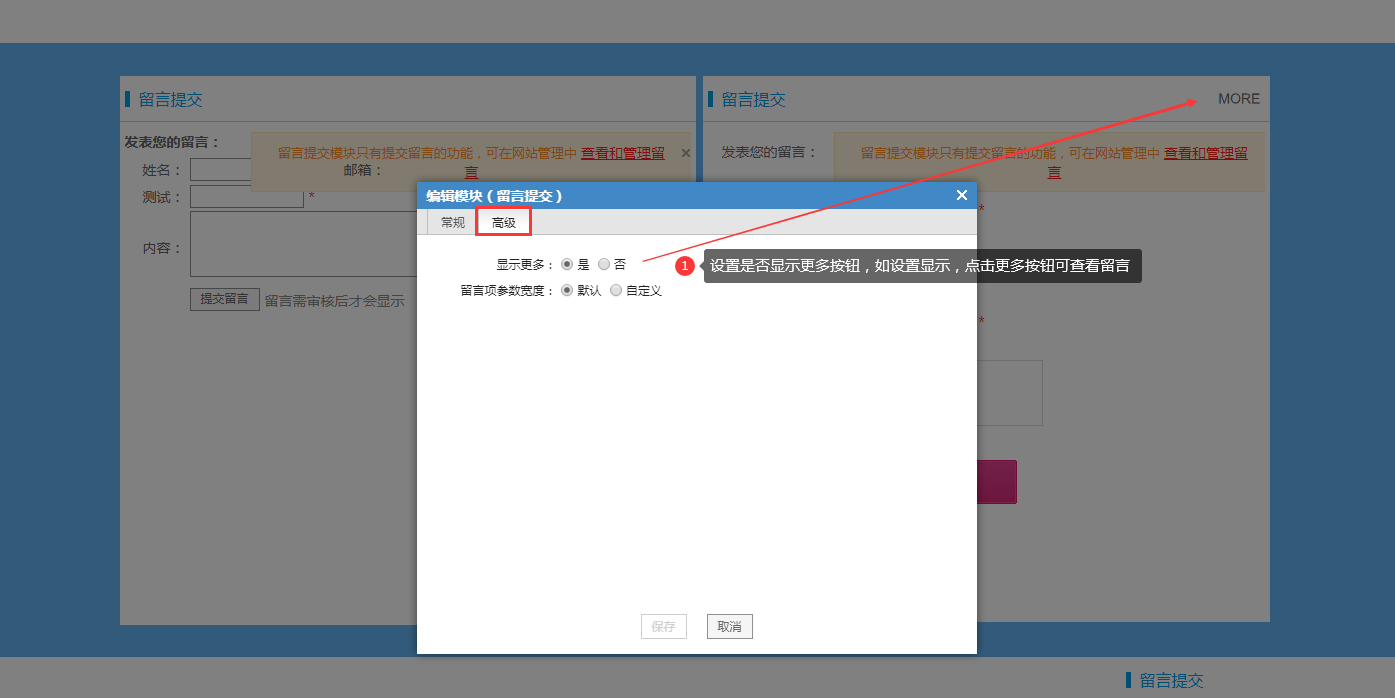
1.4 完成以上设置后点击【保存】完成模块添加,拖动模块到合适位置。可以点击【设置样式】按钮进入编辑模块内容、动画等样式。
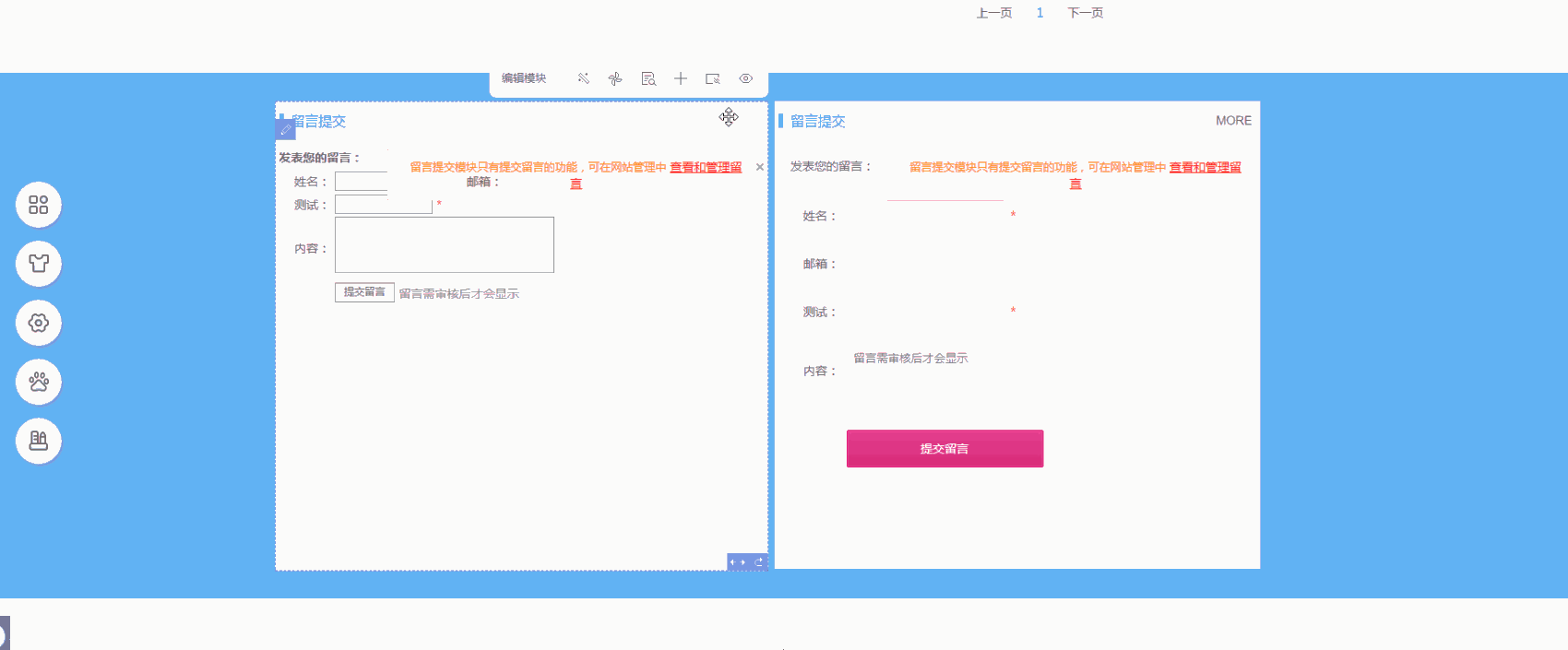
2. 管理留言
用户提交的留言可在管理后台查看、管理、导出。
点击查看:管理后台【留言】功能介绍